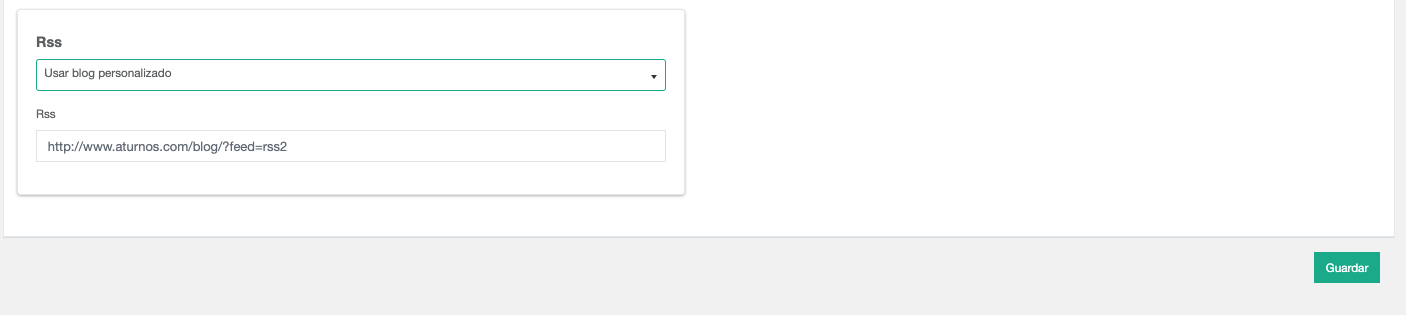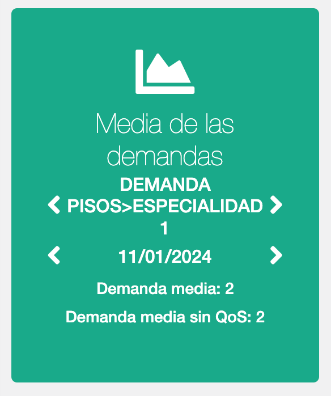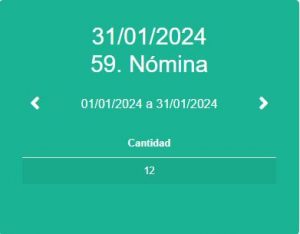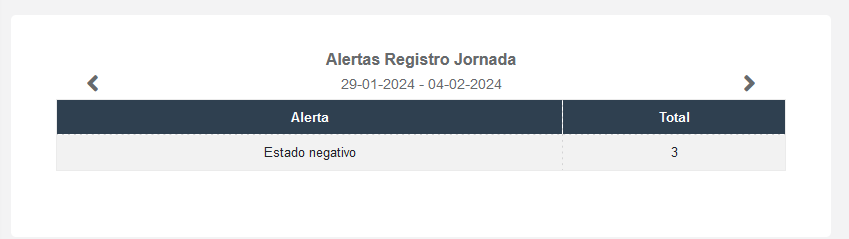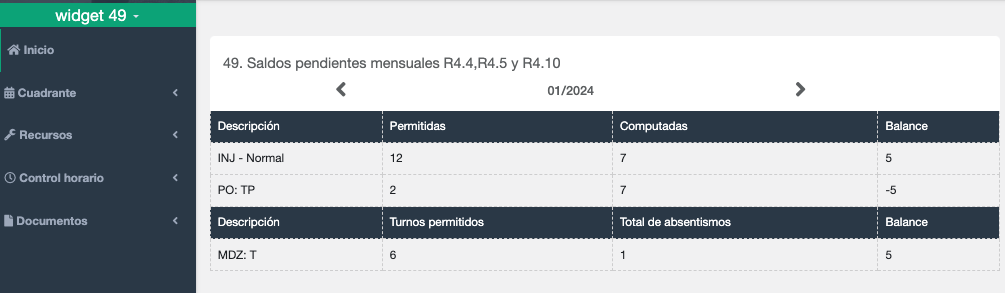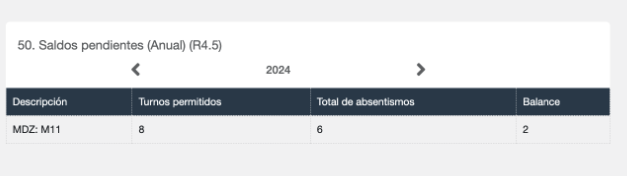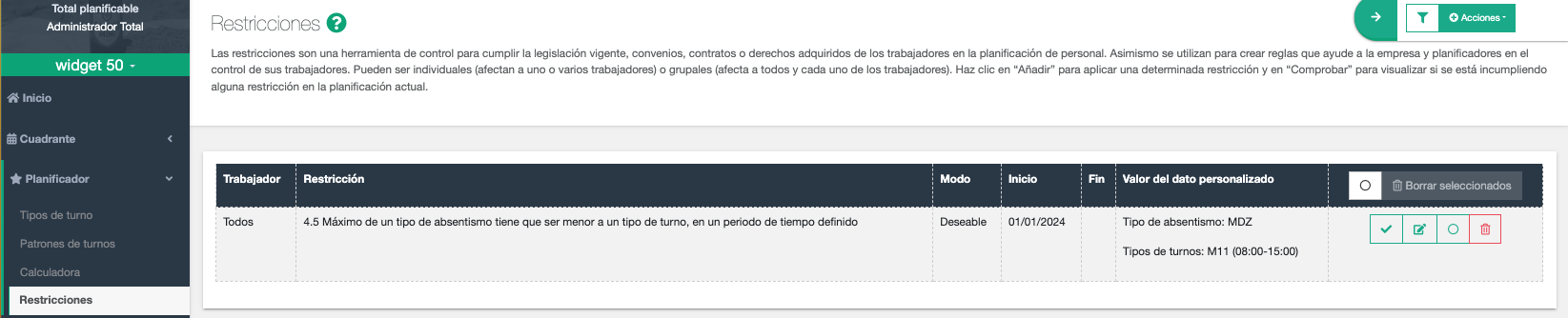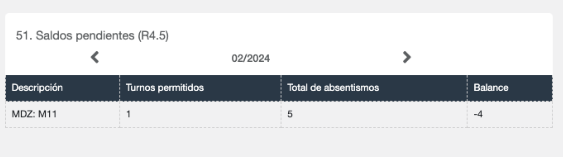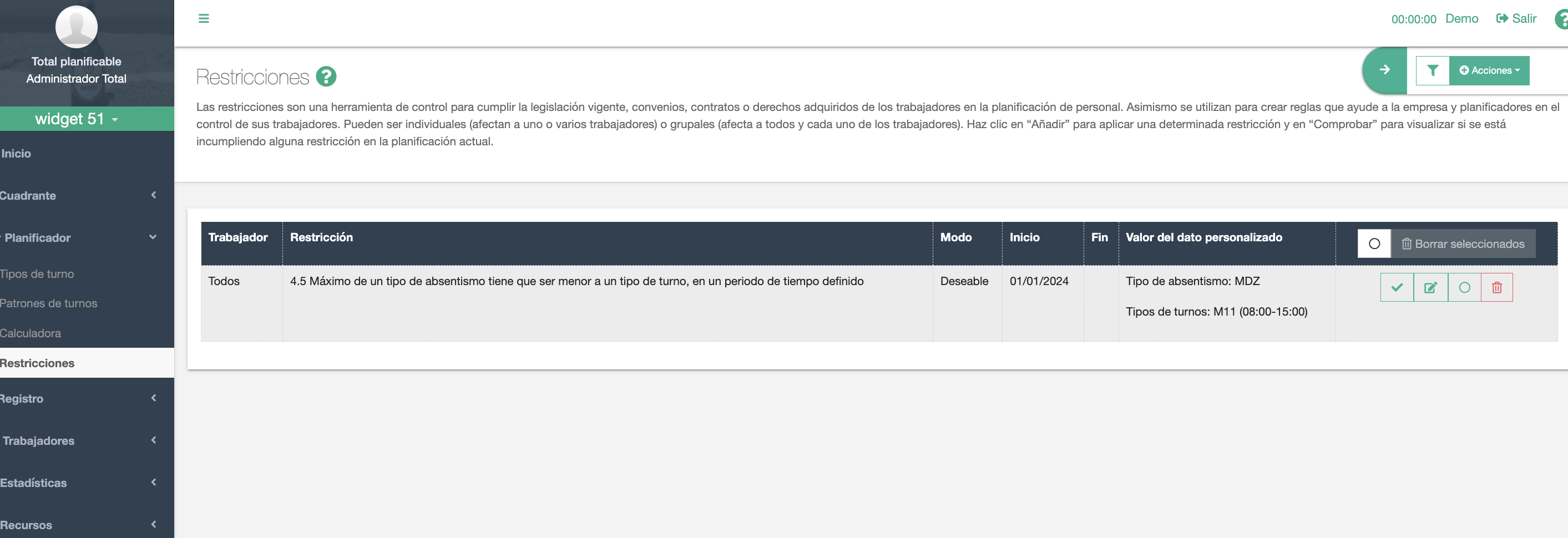En la Pantalla de inicio de aTurnos se pueden visualizar widgets, un widget es una pequeña aplicación o programa con el principal objetivo de dar fácil acceso a funciones frecuentemente usadas y proveer de información de manera visual.
La configuración de los widgets se realiza en Administrar > Ajustes > Pantalla de inicio
Dentro de la configuración de los widgets se diferencian los destinados a:
-
Los destinados a los superusuarios y a los administradores totales.
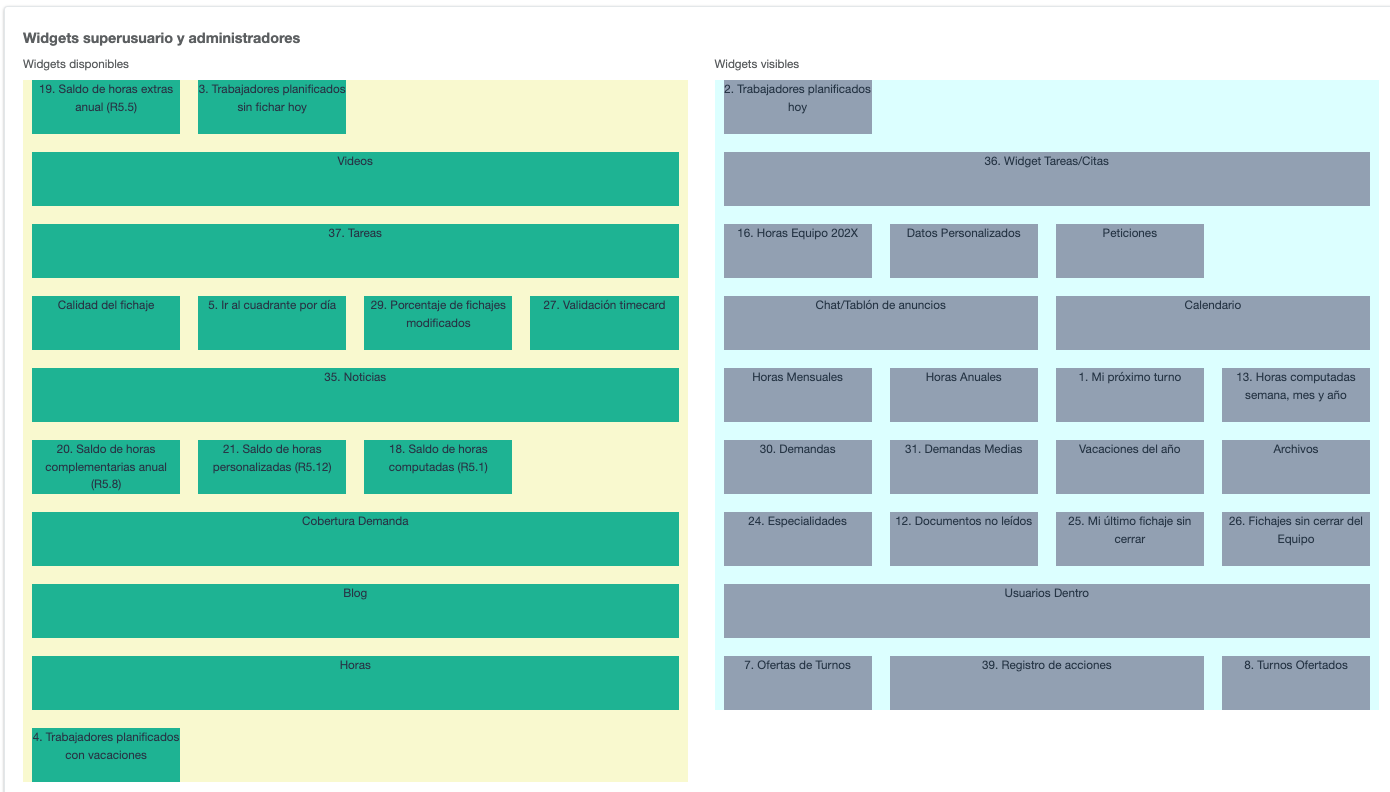
En la columna de la izquierda se visualizan los widgets disponibles que hay que moverlos a la columna de la derecha, arrastrándolos a la columna de la izquierda, para que estén visibles en la pantalla de inicio de aTurnos.
-
Los trabajadores, validadores y planificadores
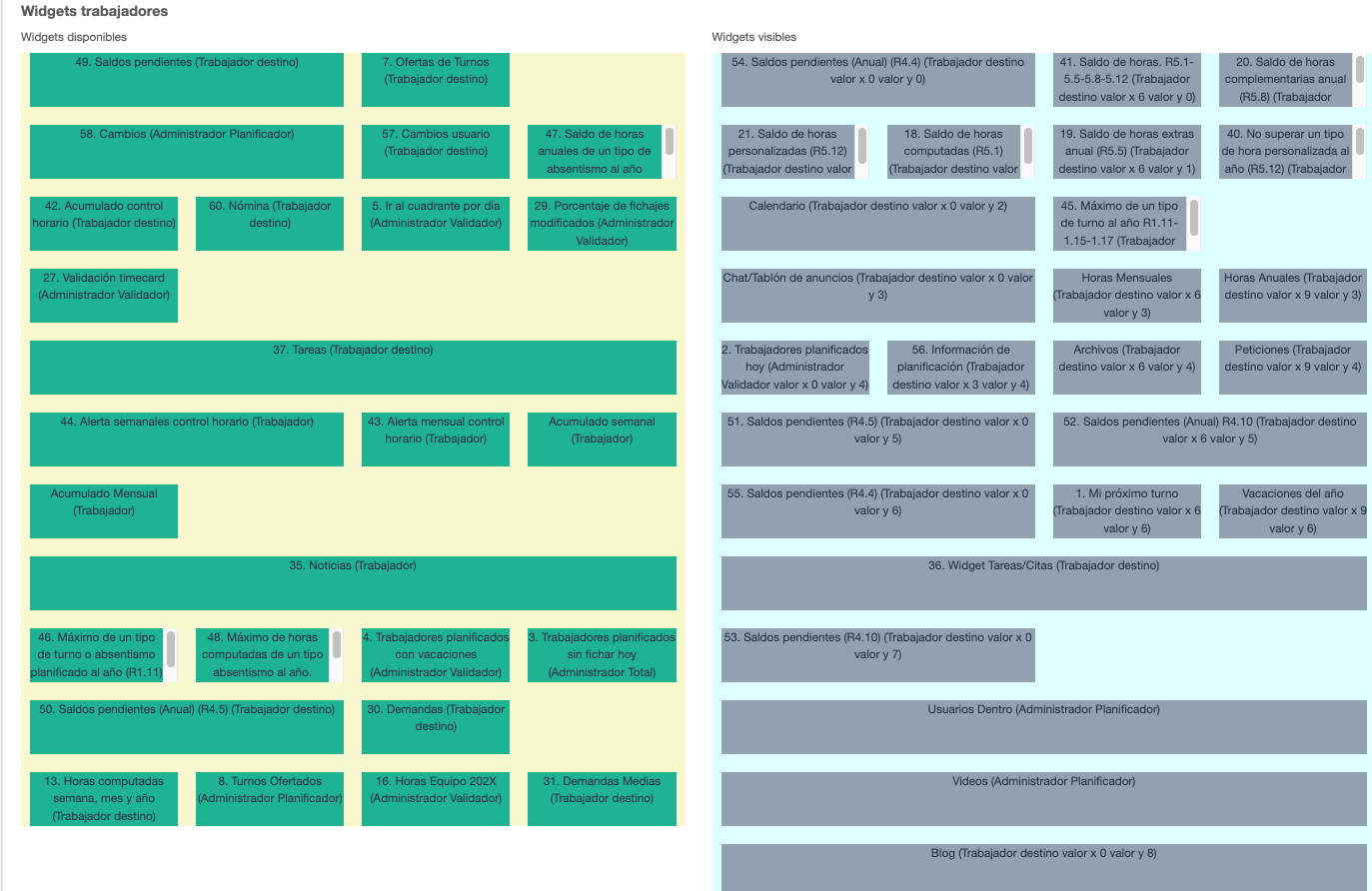
En la columna de la izquierda se visualizan los widgets disponibles que hay que mover a la columna de la derecha, arrastrándolos a la columna de la izquierda, para que estén visibles en la pantalla de inicio de aTurnos.
En este caso, los widgets se configuran por rol, los trabajadores no pueden seleccionar los widgets que desean ver, son los superusuarios y/o los administradores totales los que gestionan los widgets visibles.
Accede al Manual (ver configuración de pantalla de inicio y más widgets).
Mi próximo turno
Cuando el trabajador o administrador son planificables, este widget informa cuál es el próximo día que tiene planificación, indicando cual sería el turno y horario del mismo.

Trabajadores
Identificado como “Trabajadores planificados hoy“, en la configuración de la pantalla de incio, en los ajustes del equipo.
Muestra el número de trabajadores que hay planificados en el presente con respecto al total que forma el equipo.
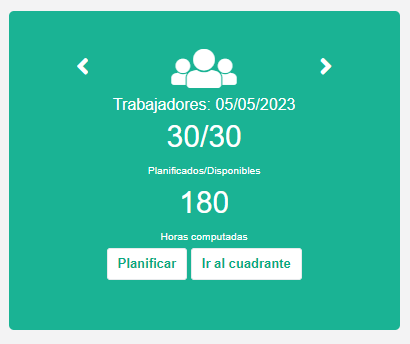
Trabajadores planificados sin fichaje hoy
Muestra el listado de trabajadores que están planificados el día de hoy pero que no han fichado o no han registrado el inicio de su jornada.
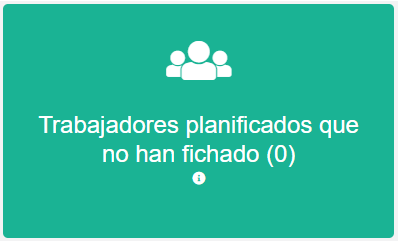
Trabajadores planificados con vacaciones
Muestra listado de trabajadores que están planificados con turnos de vacaciones en el día de hoy .
Puede acceder a este widget el supersuario y los administradores, planificables y no planificables. El trabajador no tiene disponibilidad a este widget.
Cuadrante por día
El widget identificado como “Ir al cuadrante por día”, en los ajustes de pantalla de incio.
Este widget es un acceso directo para administradores totales y Superusuarios. Si se habilita este widget, y se hace clic sobre él en la pantalla de inicio, te lleva al cuadrante con la configuración de visualización “Cuadrante por día” configurada por defecto.
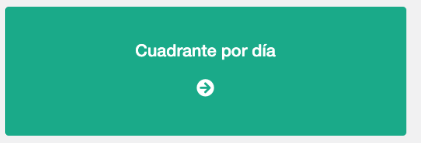

Peticiones


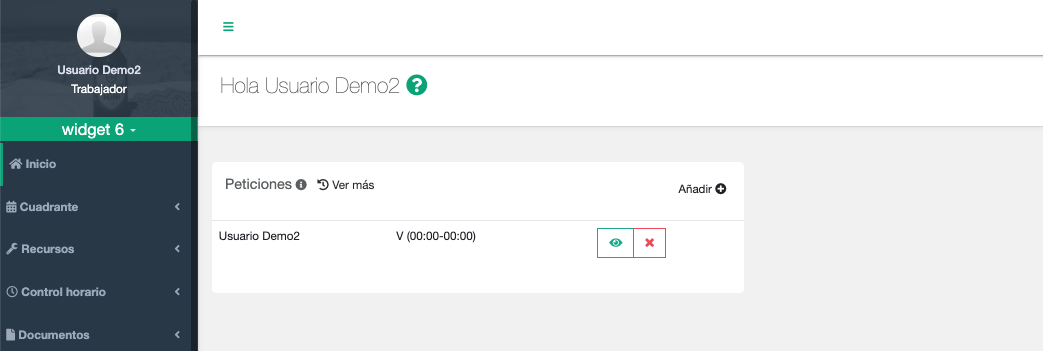
Oferta de turnos
Permite ver listado de ofertas de turno activas en el equipo. Los administradores (super, total y planificador) planificables y no planificables pueden acceder a este widget, para gestionar cualquier oferta de turno.

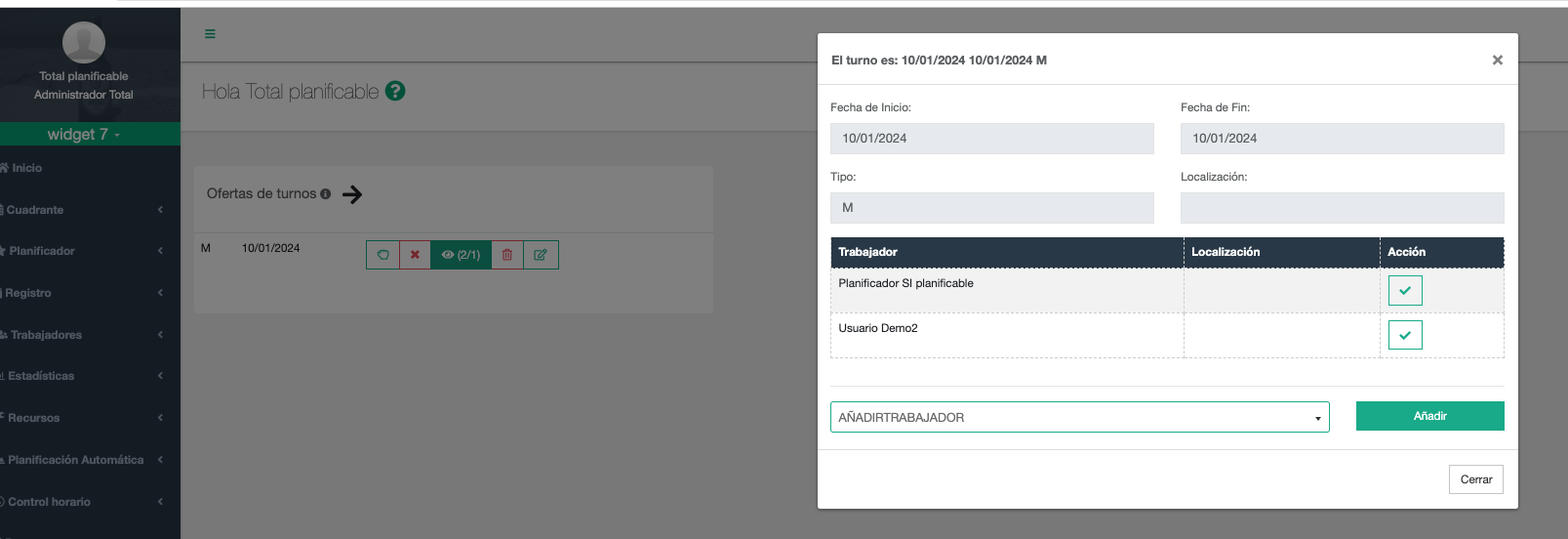
El administrador validador y el trabajador, desde este widget, pueden apuntarse en la oferta del turno, o descartarse de la misma.
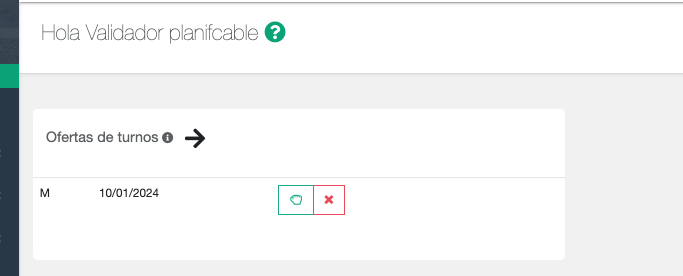

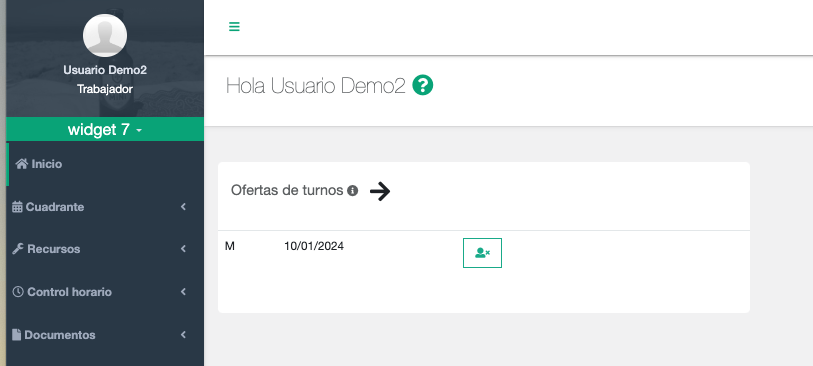

Turnos Ofertados
Este widget puede añadir una nueva oferta de turno (Con el botón ‘+’), visualizar o inscribir a los trabajadores interesados en este turno ofertado, asi como editar la propia oferta (Cambiar la localización, cambiar el tipo de turno, …) o incluso, eliminar la oferta. No gestiona el turno ofertado, para ello es necesario habilitar el widget “7. Oferta de turnos”.
Puede acceder a este widget el supersuario, el administrador total y el administrador planificador. El administrador validador y trabajador no pueden acceder.
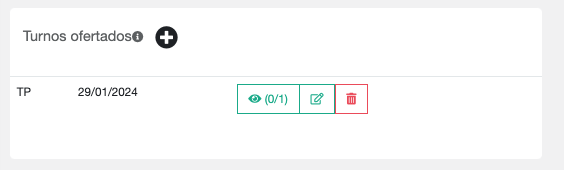
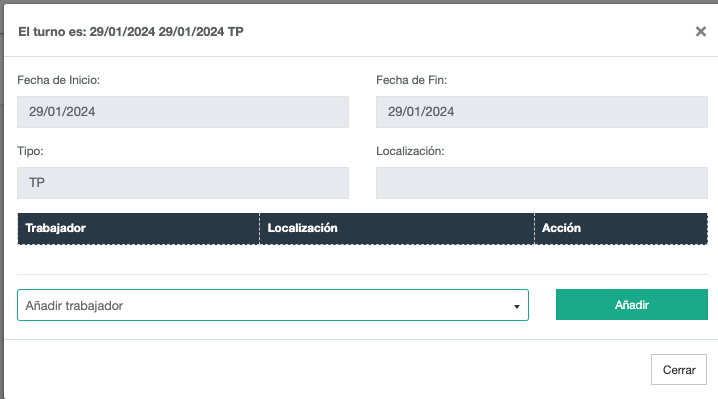
Mi calendario
Identificado como “Calendario“, en los ajustes de la pantalla de inicio.
Aparece la información del cuadrante resumida a modo de calendario con toda la planifcación , turnos, horas, absentismos, días de vacaciones, comentarios, información en los días festivos y recursos del usuario que se loguea. Desde esta función se puede ver la planificación de otros meses, e incluso vista por semana o día.
Los usuarios no planificables, informado en su perfil, no acceden a este widget, al no estar disponible en el cuadrante del equipo.
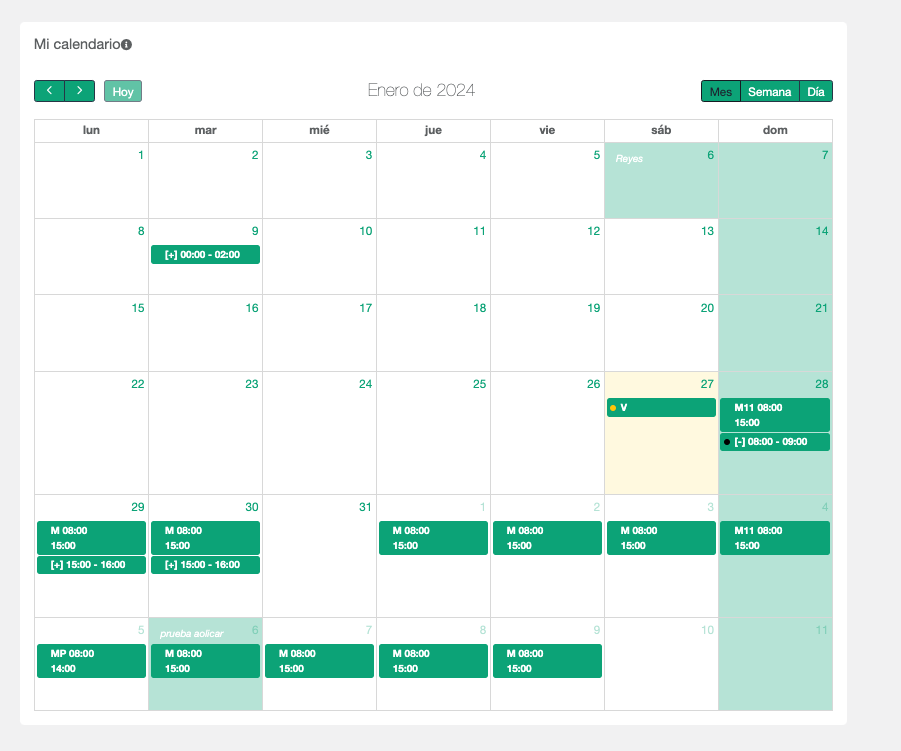
Tablón de anuncios
Identificado como “Chat/tablón de anuncios”, en los ajustes de la pantalla de inicio.
Es útil, como canal de información interno de un equipo de trabajo. En el tablón se podrán hacer avisos y comentarios para el resto de los compañeros del equipo. Este widget está disponible para todos los roles de usuarios de aTurnos, y visible según configuración realizada en los ajustes del equipo, en pantalla de inicio.
Todos los usuarios que componen el equipo pueden comentar en el tablón. El comentario ya publicado no puede ser editado, pero si ser borrado. El comentario solo lo puede borrar el usuario que lo haya realizado. Si has enviado un mensaje al chat del grupo y lo deseas borrar, puedes hacer clic en la “X” que aparece en tu mensaje. El administrador total tiene permiso para borrar cualquier comentario del tablón, a pesar de no haberlo realizado él.
Los comentarios que realice el superusuario y administrador total, genera envío de correos, que lo reciben (dependiendo de la configuración de las notificaciones), todos los usuario del equipo del tablón de anuncio, donde se ha publicado el comentario, notificando que se ha añadido un nuevo comentario al tablón de anuncios.
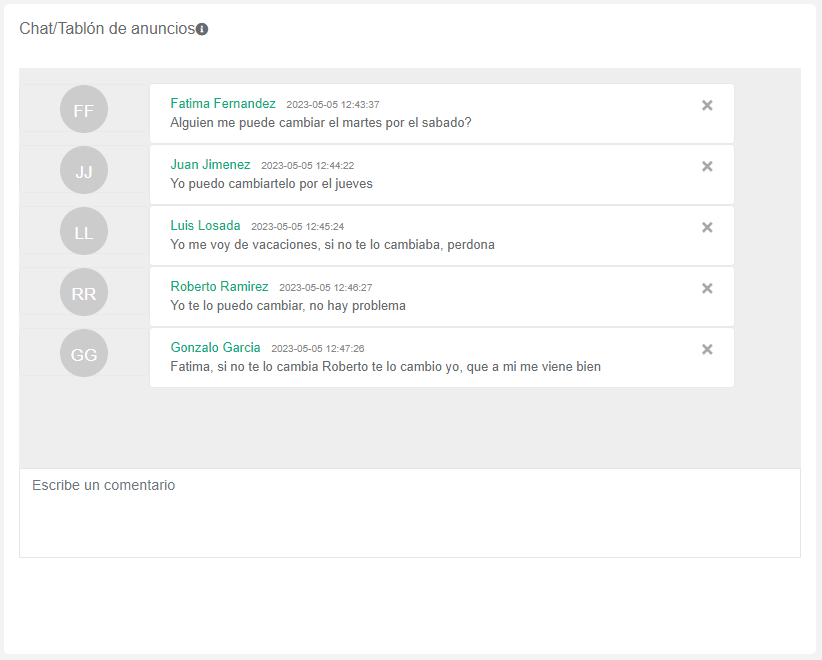
Info Blogs
Identificado como “Blog“, en los ajuste de la pantalla de inicio.
Muestra los Post del Blog aTurnos publicados recientemente, con información de actualidad relacionada con el sistema.
Este widget está disponible para todos los roles de usuarios de aTurnos, y visible según configuración realizada en los ajustes del equipo, en pantalla de inicio.
Para cambiar la información que se muestra en este apartado, y mostrar tu propio blog u otra página, puedes seleccionar en el campo de RSS: usar blog personalizado, e insertar en el campo de URL, la URL del RSS de tu blog. 
Documentos no leídos
Muestra listado de documentos subidos por lo trabajadores y administradores que deben leer por los administradores, y aún no han sido descargados. Cuando se descarga para verlos, dejarán de aparecer en este widget.
Solo tienen acceso los administardores y superusuariario.
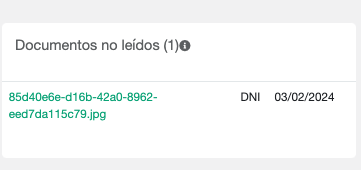
Horas 20XX
Identificado como “Horas computadas semana, mes y año“, en los ajustes de la pantalla de inicio.
Pueden acceder a este widget todos los usuarios planificables (administradores totales, planificadores y validadores, y trabajadores). Los no planificables no acceden al widget, porque no tienen planificación al no disponer de cuadrante.
Muestra las horas computadas en cuadrante, a nivel semanal (semana actual), mensual (mes actual) y anual (año actual) del usuario logueado.
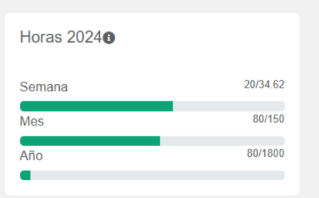
Horas mensuales
Muestra la cantidad de horas computadas del cuadrante en el mes consultado, en comparación con las horas establecidas por contrato al mes e informadas en el perfil del trabajador logueado.
Todos los usuarios planificables (administradores totales, planificadores y validadores, y trabajadores) pueden visualizar este widget. Los no planificables no lo pueden visualizar, porque no tienen planificación al no disponer de cuadrante.
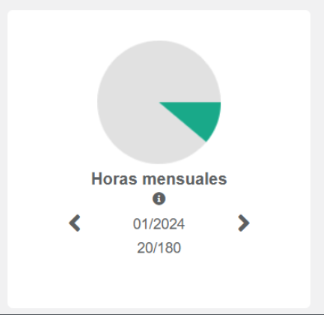
Horas anuales
Muestra la cantidad de horas computadas del cuadrante en el año consultado, en comparación con las horas establecidas por contrato año e informadas en el perfil del trabajador logueado.
Todos los usuarios planificables (administradores totales, planificadores y validadores, y trabajadores) pueden visualizar este widget. Los no planificables no lo pueden visualizar, porque no tienen planificación al no disponer de cuadrante.
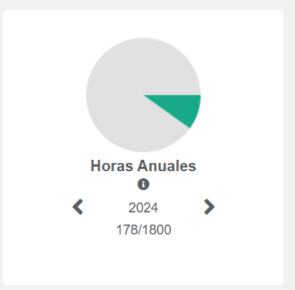
Horas equipo 202X
Muestra la suma de las horas computadas de todos los usuarios planificados en el cuadrante (semana, mes y año), comparadas con la suma de las horas contrato de todos los usuarios planificables, indicadas en el perfil de cada trabajador.
Pueden acceder a este widget todos los administradores(superusuarios, administradores totales, planificadores y validadores) ,los trabajadores no .
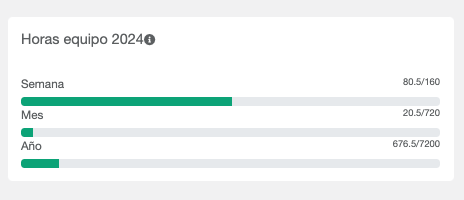
Horas
Muestra la cantidad de horas de absentismos temporales y horas extra/complementarias, así como la cantidad (número) de absentismos totales y de días de vacaciones que tiene el usuario logueado en el mes en curso.
En la parte inferior de cada widget, da la información de las horas en el día actual.
Pueden acceder a este widget los superusuarios y los administradores totales.

Saldos de horas computadas (R5.1)
Este Widget está relacionado con la restricción 5.1 “Limitar las horas computadas al contrato del trabajador”. Informa las horas computadas que tiene el usuario en el cuadrante en el año actual y las horas contrato en el año del usuario.
Pueden acceder a este widget el administrador total, planificador, validador y trabajador que sean planificables. El superusario y los usuarios no planificables no pueden acceder porque no tienen horas computadas en el cuadrante.
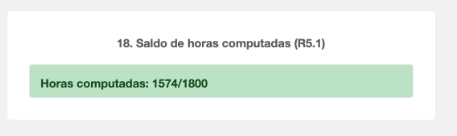
Saldos de horas extras anual (R5.5)
Este Widget está relacionado con la restricción 5.5 “Limitar las horas extras planificadas al año a las informadas en el perfil del trabajador”. Informa las horas extras planificadas que tiene el usuario en el cuadrante en el año actual y las horas extras máximas registrada en su perfil.
Pueden acceder a este widget el administrador total, planificador, validador y trabajador que sean planificables. El superusario y los usuarios no planificables no pueden acceder porque no tienen horas extras en el cuadrante.
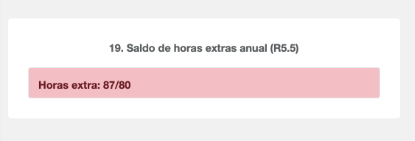

Saldos de horas extras complementarias (R5.8)
Este Widget está relacionado con la restricción 5.8 “Limitar las horas complementarias planificadas al año a las informadas en el perfil del trabajador”. Informa las horas complemetarias planificadas que tiene el usuario en el cuadrante en el año actual y las horas complementarias permitidas que se le pueden planificar al trabajador según el porcentaje de horas complementarias registrada en su perfil.
Pueden acceder a este widget el administrador total, planificador, validador y trabajador que sean planificables. El superusario y los usuarios no planificables no pueden acceder porque no tienen horas complementarias en el cuadrante.

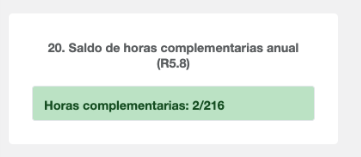
Saldos de horas personalizadas anual (R5.12)
Este Widget está relacionado con la restricción 5.12 “Máximo de un tipo de hora determinado al año”. Informa el número de horas planificadas de una determinada hora personalizada, que tiene el usuario en el cuadrante en el año actual, y las horas permitidas del mismo tipo de hora personalizada que se le pueden planificar al trabajador. Estas horas permitidas depende del valor informado en la restricción 5.12.
Pueden configurarse para que aparezcan en el mismo widget diferentes saldos, al ser tipo de horas personalizadas diferentes. Dependerá de las restricciones 5.12 que se le asocien a los trabajadores.
Pueden acceder a este widget el administrador total, planificador, validador y trabajador que sean planificables. El superusario y los usuarios no planificables no pueden acceder porque no tienen horas personalizadas en el cuadrante.
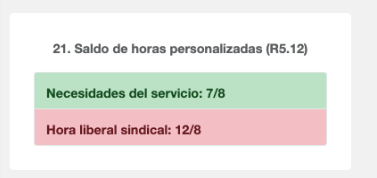
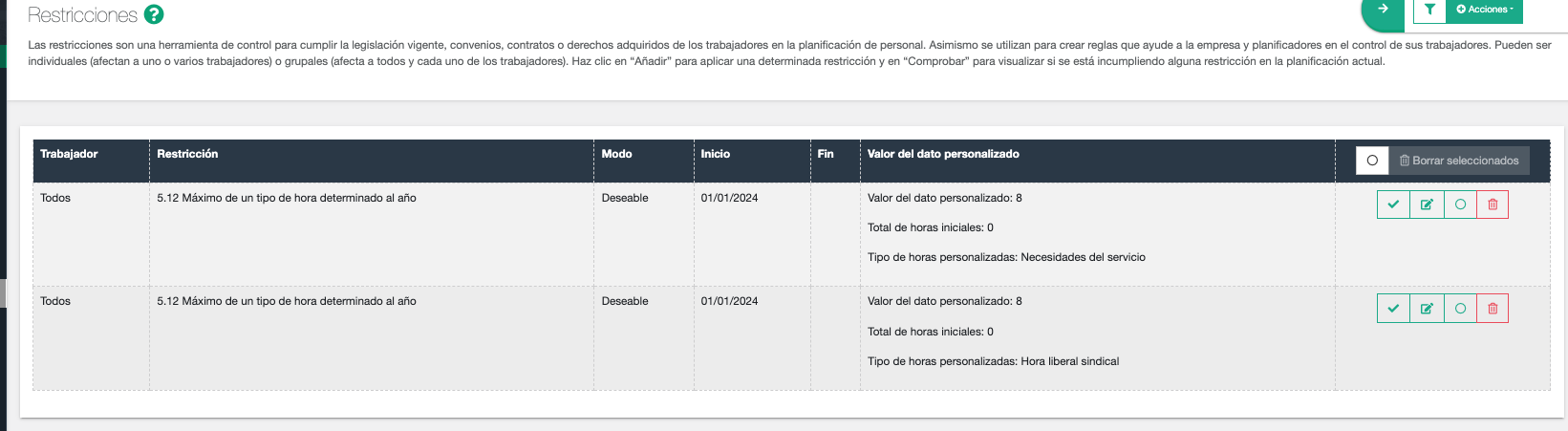
Vacaciones del año
Identificado como “Vacaciones del año“, en la configuración de la pantalla de inicio.
Informa el saldo de los días vacaciones del propio usuario. Donde se muestran las vacaciones devengadas a lo largo del año en comparación a las vacaciones planificadas, en el año consultado.
Tiene acceso todos los administradores y trabajadores que sean planifcables, según lo informado en le perfil del trabajador.
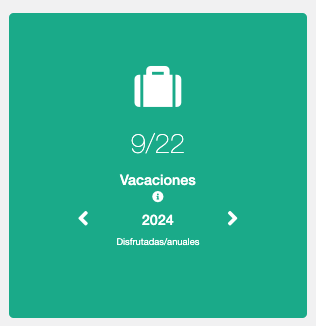
Datos personalizados
Identificado como “Datos Personalizados”, en la configuración de la pantalla de inicio.
Muestra los datos personalizados del usuario logueado (ver más sobre datos personalizados).
Especialidades
Muestra el listado de especialidades creadas en el equipo, indicando número total de trabajadores que tienen asignada cada una de ellas, comparándolo con el número total de trabajadores del equipo.
Tienen acceso todos los administradores y el superusuario.
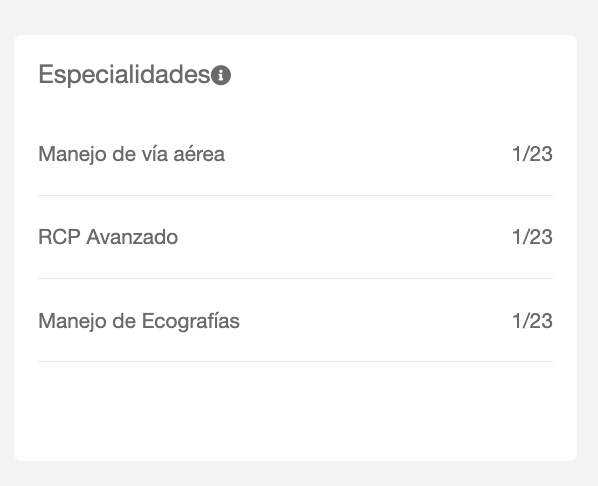
Mi último fichaje sin cerrar
Muestra al usuario logueado si en algún turno realizado con anterioridad se ha realizado un fichaje de entrada pero no se ha realizado ninguno otro fichaje para cerrar el turno realizado, indicando su fecha, y en que periodo falta el dicho fichaje.
Pueden acceder a este widget los administradores totales y trabajadores planificables.
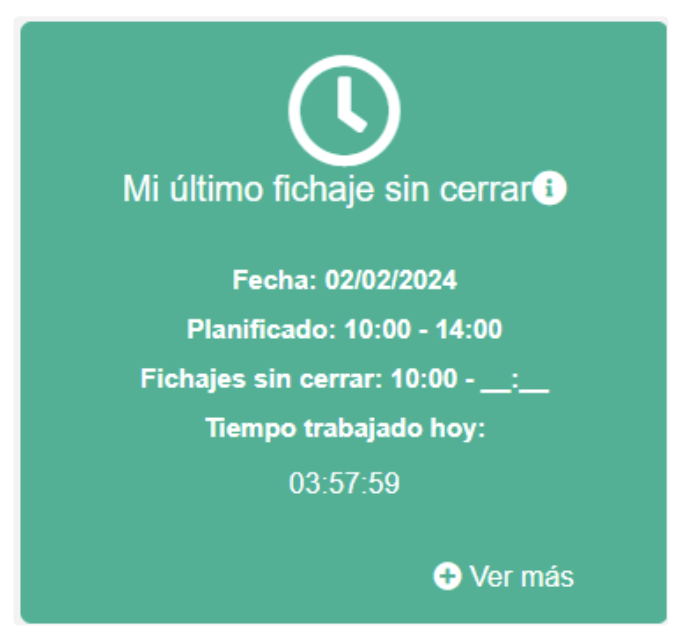
Fichajes sin cerrar
Muestra cuántos fichajes no se han cerrado en los turnos realizados con anterioridad.
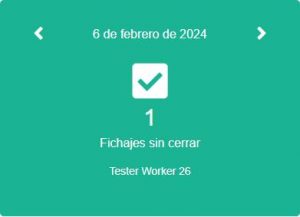
Validación timecard
El administrador puede consultar los trabajadores que tienen el Timecard Cerrado y/o Validado.
Si se hace clic en “Ir a Timecard Localizado”, redirige la página hacia la pestaña “Control Horario (Timecard Localizado)”.
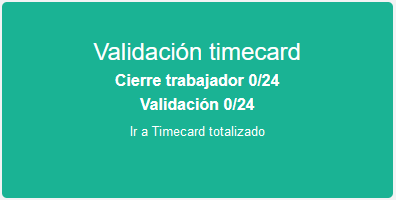
Calidad del fichaje
Muestra un acceso directo a Calidad de fichaje.
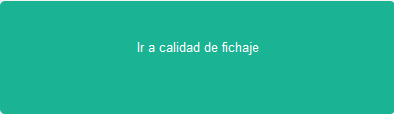
Porcentaje de fichajes modificados
El administrador puede calcular el tanto por ciento de fichajes no automáticos totales de un equipo de trabajo, como se muestra en el informe estadístico de Calidad de fichaje.
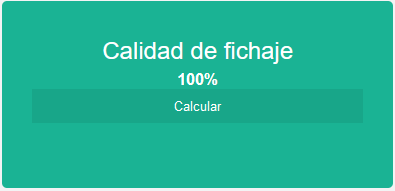
Demandas
Identificado como “Demandas“, en Ajustes>pantalla de inicio.
Permite la visualización en la pantalla de inicio de los trabajadores, las horas demandadas y el total de horas computadas de cada una de las demandas existentes, en la fecha seleccionada en el widget, así como la posibilidad de navegar entre fechas para ver las demandas asociadas a estas.
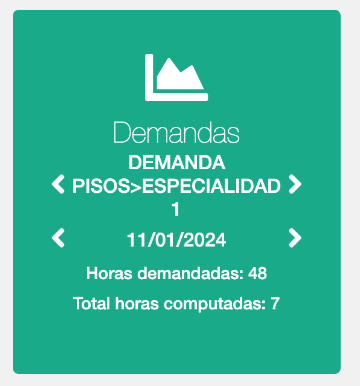
Media de las demandas
Identificado como “Media de Demandas“, en la configuración de la pantalla de inicio.
Permite la visualización del valor de la demanda media de cada una de las demandas existentes.
Cobertura de demanda
Muestra en un gráfico las demandas entre las fechas que aparecen en el eje horizontal de la gráfica, así como los trabajadores ajustados a esas demandas, en la misma gráfica mostrada como una línea de otro color.
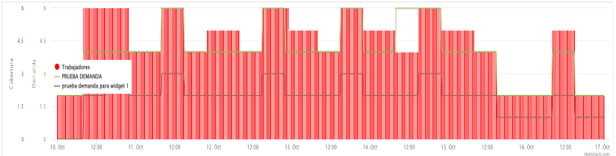
Pasos Configuración
Muestra 4 pasos que guían al administrador de cómo empezar y configurar sus equipos en aTurnos
Control horario
Identificado como “Usuarios dentro“, en la configuración de la pantalla de inicio.
Informa de los trabajadores que, teniendo turno u horas planificadas en su cuadrante, han fichado el inicio de su jornada laboral en el control horario. Más información ver “Diario” y “Detalle” .
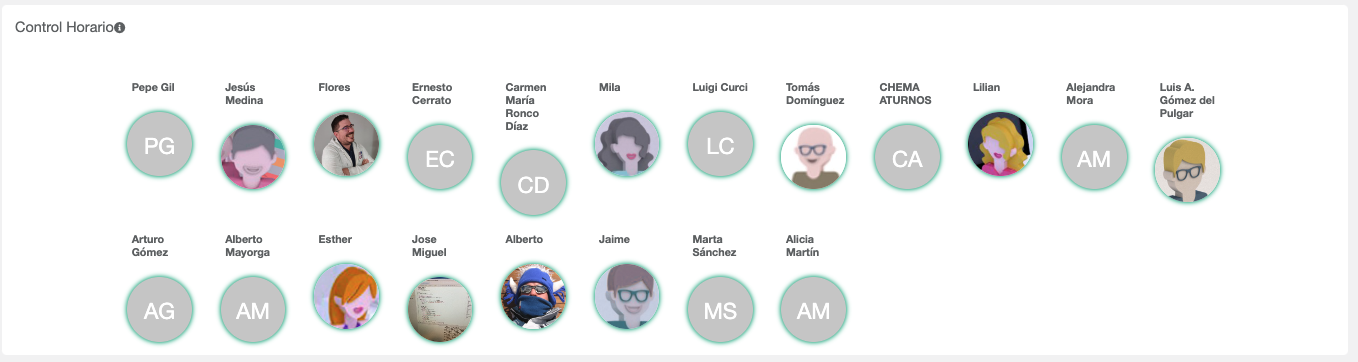
Noticias
Identificado como “Noticia“, en la configuración de la pantalla de inicio.
Este widget permite publicar una noticia en la página de inicio, creada previamente por el administrador. Esta noticia será visible hasta que sea borrada por el administrador total o superusuario del equipo, en los ajustes de la patalla de inicio.
Tienen acceso a este widget todos los usuarios del equipo.

Para dar de alta una noticia, o borrarla se realiza desde Administrar>Ajustes>Pantalla de Inicio
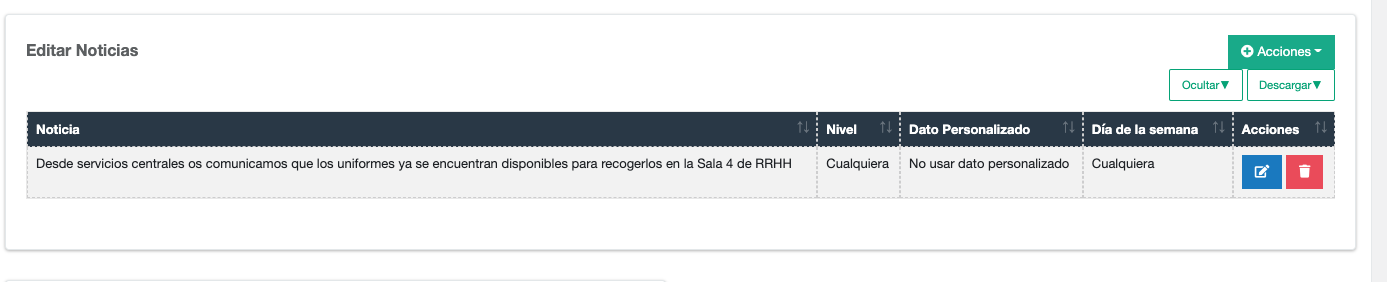
Tareas/citas
Identificado como “Widget Tareas/Citas“, en la configuración de la pantalla de inicio.
Muestra las tareas o citas planificadas en la fecha seleccionda a trabajador, así como el número de horas pendientes de asignar siendo la diferencia entre las horas planificadas menos las horas de las tareas asignadas, en el ejemplo el usuario tiene 3 horas pendientes de tareas.
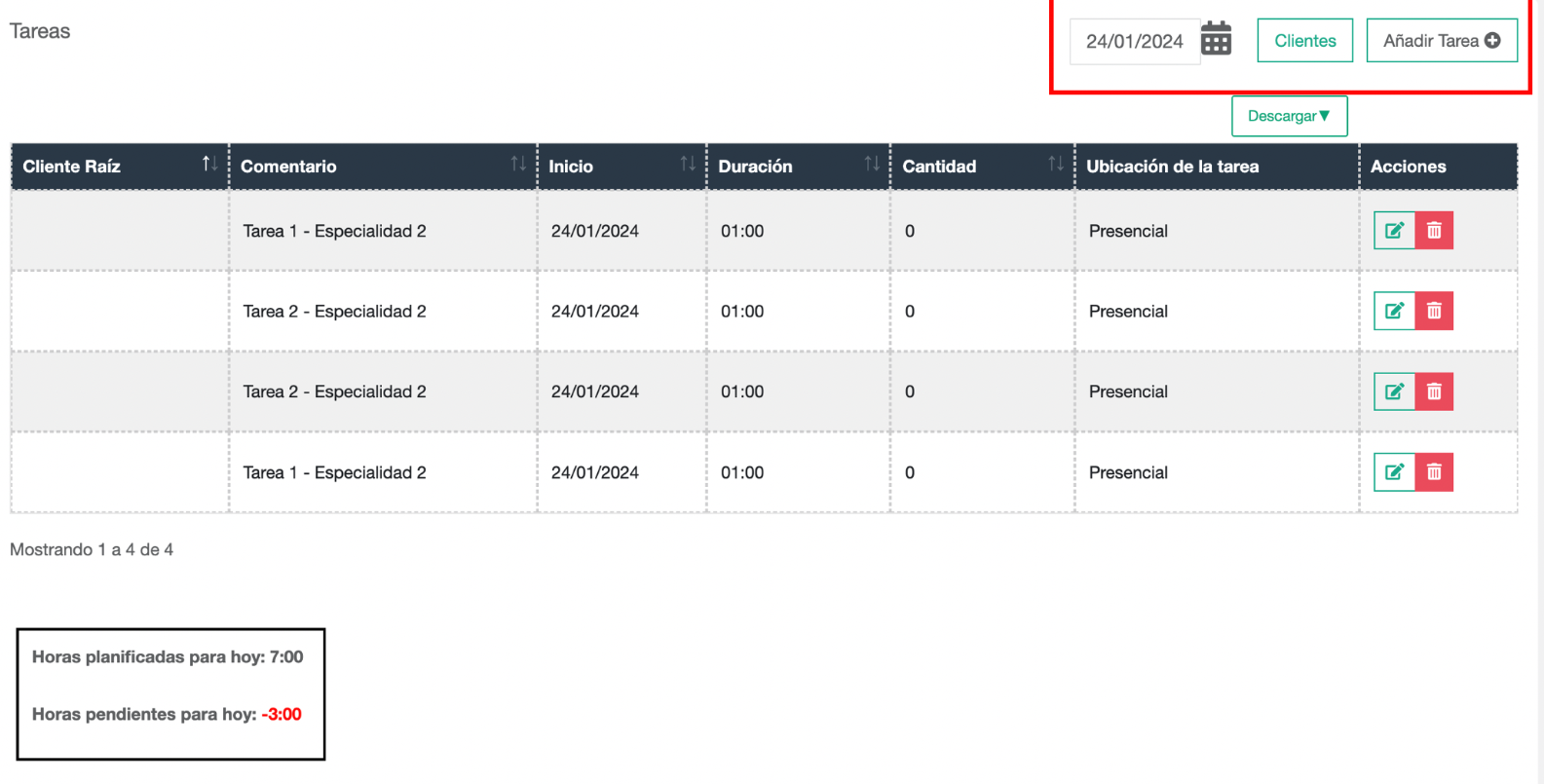
Con dos botones de acciones, un botón “Clientes” para crear clientes ,en el caso de que no estén dado de alta aún en el equipo.
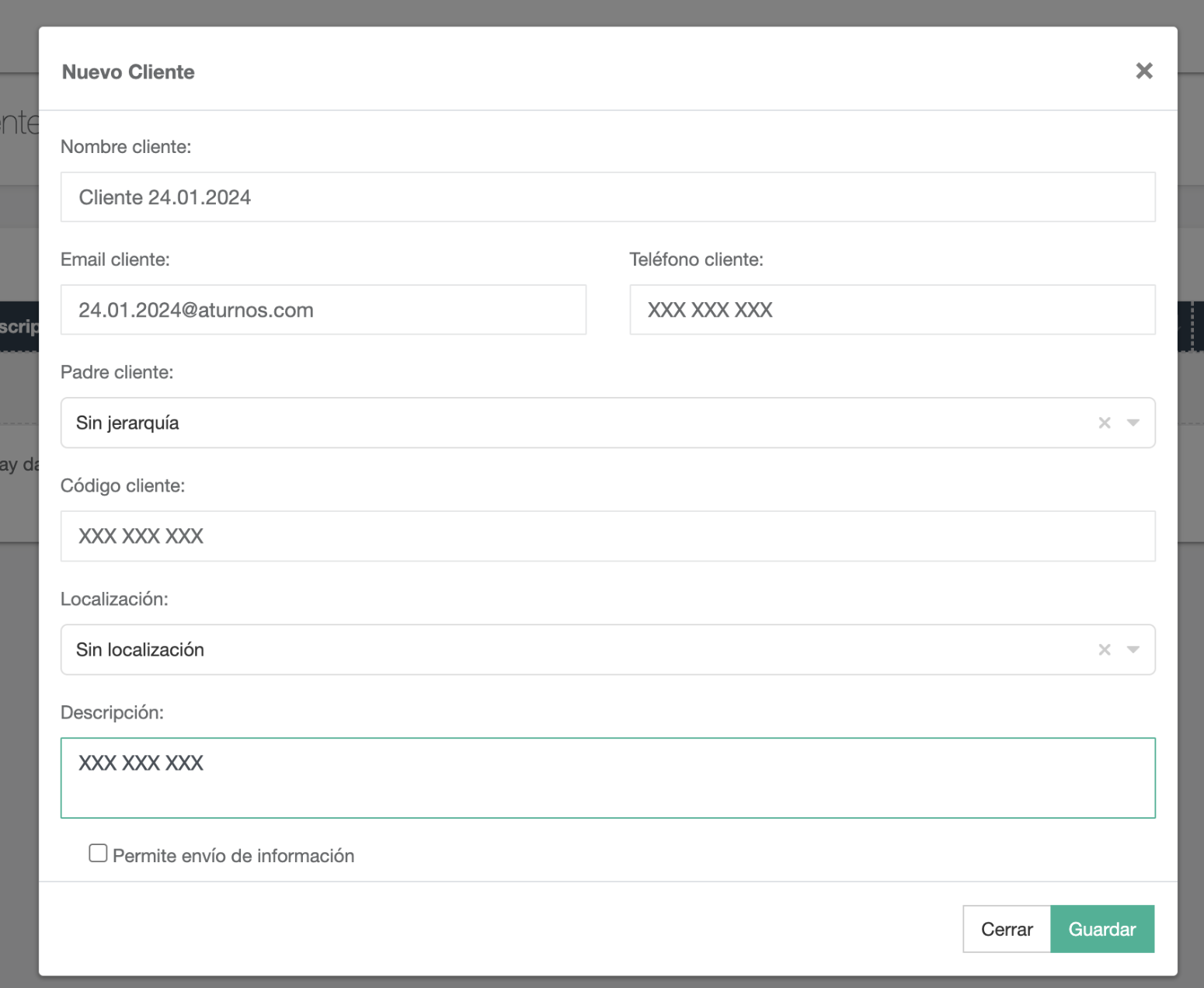
Y un botón “Añadir tarea” para crear una nueva tarea si lo requiere el usuario logueado en el equipo.
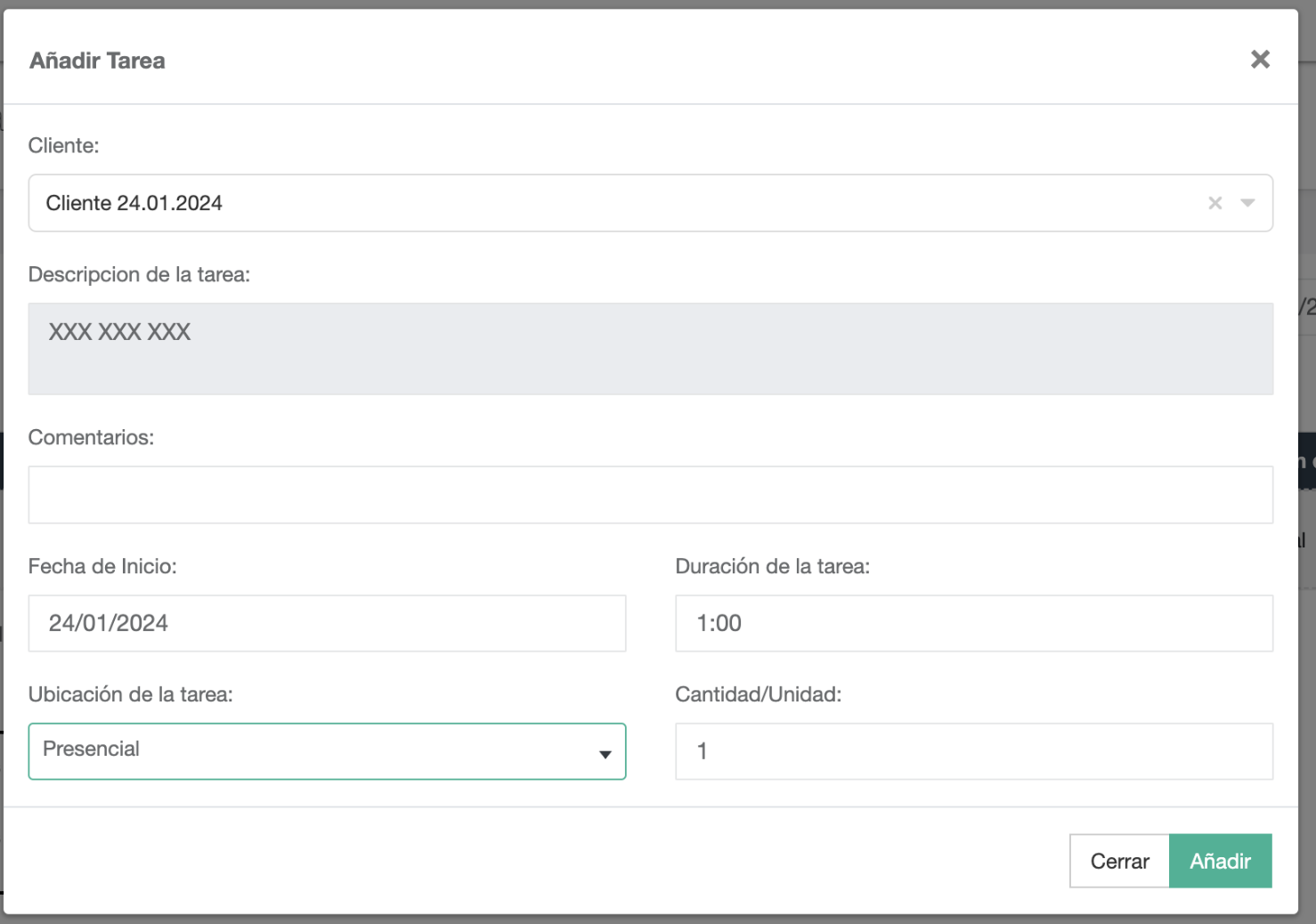
Se puede descargar la tabla que muestra el widget, en el formato que se requiera, desde la acción descargar.
Tareas
Identificado como “Tareas“, en la configuración de la pantalla de inicio.
Este widget funciona tanto como asistente, como reflejo de las tareas existentes, con su seguimiento por colores, como se muestra en la leyenda. Tiene dos botones con vínculos: “Cómo configurar una cita previa”, que lleva a su página del manual, y “Nueva tarea”, que abre la pestaña para crear una nueva pestaña. A su derecha muestra en una tabla las tareas creadas.

Documentos
Identificado como “Documentos“, en la configuración de la pantalla de inicio.
El widget Documentos, permite la visualización en la Pantalla de inicio de los documentos:
1.- Subidos por el propio trabajador como el modelo 100 o un modelo de petición.
2.- Subidos por los administradores totales o superusuarios asociados a un trabajador, como la nómina.
A este widget pueden acceder todos los usuarios del equipo.
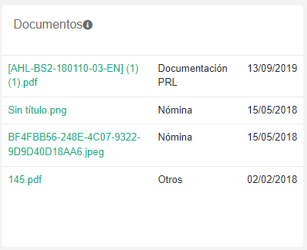
Registro de acciones
Identificado como “Registro de Acciones”, en la configuración de la pantalla de inicio.
Este widget permite ver las últimas acciones que han dado lugar en el equipo, es decir, de las acciones realizadas por los usuarios en el equipo.
Solo se mostrarán los datos o acciones que cumplan con el filtro activado en Registro>Acciones.
Para más información sobre el historial de acciones accede al siguiente enlace: Log de Acciones
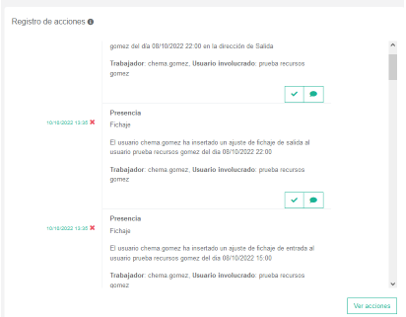
Saldo de horas (R5.12)
Identificado como “No superar un tipo de hora personalizada al año (R5.12)”, en la configuración de la pantalla de inicio.
Este Widget está relacionado con la restricción 5.12 “Máximo de un tipo de hora determinado al año”. Informa el número de horas planificadas de una determinada hora personalizada, que tiene el usuario en el cuadrante en el año actual, y las horas permitidas del mismo tipo de hora personalizada que se le puede planificar al trabajador. Estas horas permitidas depende del valor informado en la restricción 5.12.
Pueden configurarse para que aparezcan en el mismo widget diferentes saldos, al ser tipo de horas personalizadas diferentes. Dependerá de las restricciones 5.12 que se le asocie a los trabajadores.
Pueden acceder a este widget el administrador total, planificador, validador y trabajador que sean planificables. El superusario y los usuarios no planificables no pueden acceder porque no tienen horas complementarias en el cuadrante.
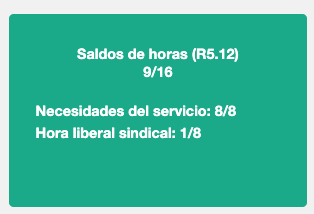
Saldos de horas R5.1-5.5-5.8-5.12
Identificado como “Saldo de horas. R5.1-5.5-5.8-5.12″, en la configuración de la pantalla de inicio.
Este Widget está relacionado con la restricción 5.1, 5.5, 5.8 y 5.12, mostrando los saldos que generan estas restricciones.
- 5.1 Limitar las horas planificadas al contrato del trabajado
- 5.5 Limitar las horas extras planificadas al año a las informadas en el perfil del trabajador
- 5.8 Limitar las horas complementarias planificadas al año a las informadas en el perfil del trabajador
- 5.12 Máximo de un tipo de hora determinado al año
Pueden acceder a este widget el administrador total, planificador, validador y trabajador que sean planificables. El superusario y los usuarios no planificables no pueden acceder porque no tienen horas extras en el cuadrante.
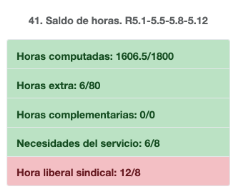
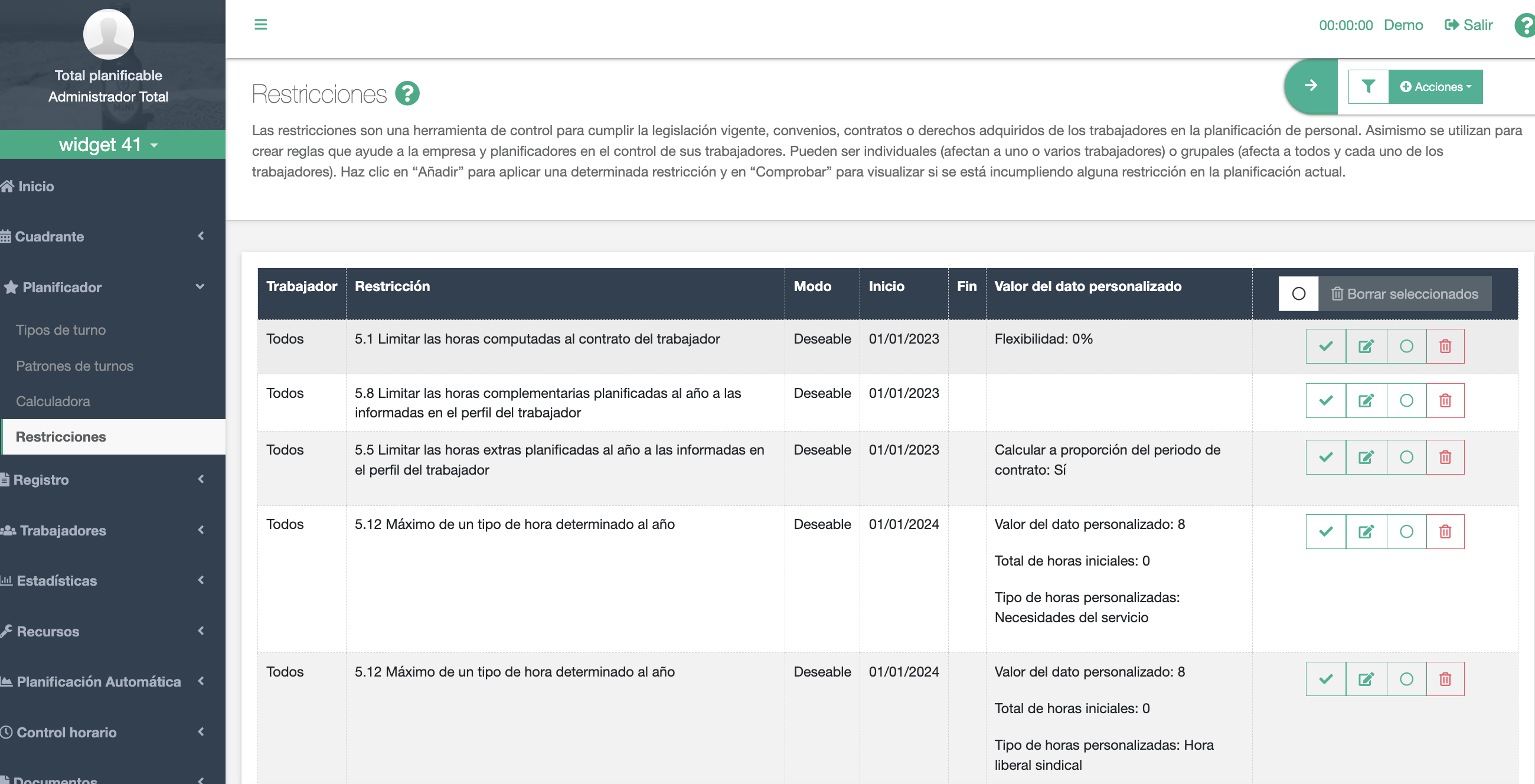
Acumulado
Informa al trabajador el total de horas no ajustadas del estado de horas.
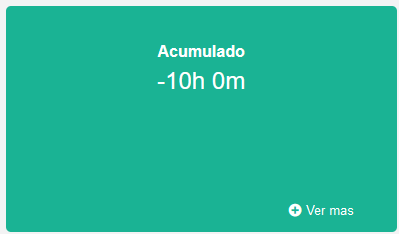
Datos de nóminas
Muestra al trabajador los datos de sus conceptos de nómina. Más información en Nóminas.
Alertas mensuales control horario
Informa al trabajador las alertas de control horario de toda una semana.
Saldos de horas R1.11-R1.15-R1.17
Identificado como “Máximo de un tipo de turno al año R1.11-R1.15-R1.17″, en la configuración de la pantalla de inicio.
Este widget está relacionado con la restricción 1.11, 1.15 y 1.17, mostrando los saldos que generan estas restricciones.
-
1.11 Máximo de un tipo de turno o absentismo planificado al año
-
1.15 Máximo de horas computadas de un tipo de absentismo al año
-
1.17 Máximo de días planificados de un absentismo al año
Pueden acceder a este widget el administrador total, planificador, validador y trabajador que sean planificables. El superusario y los usuarios no planificables no pueden acceder porque no tienen horas extras en el cuadrante.
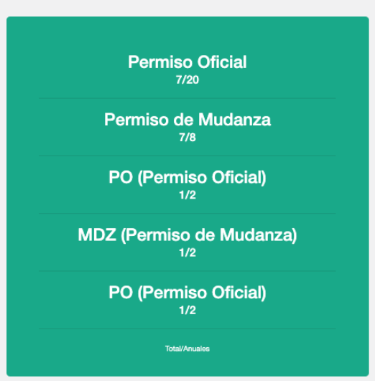
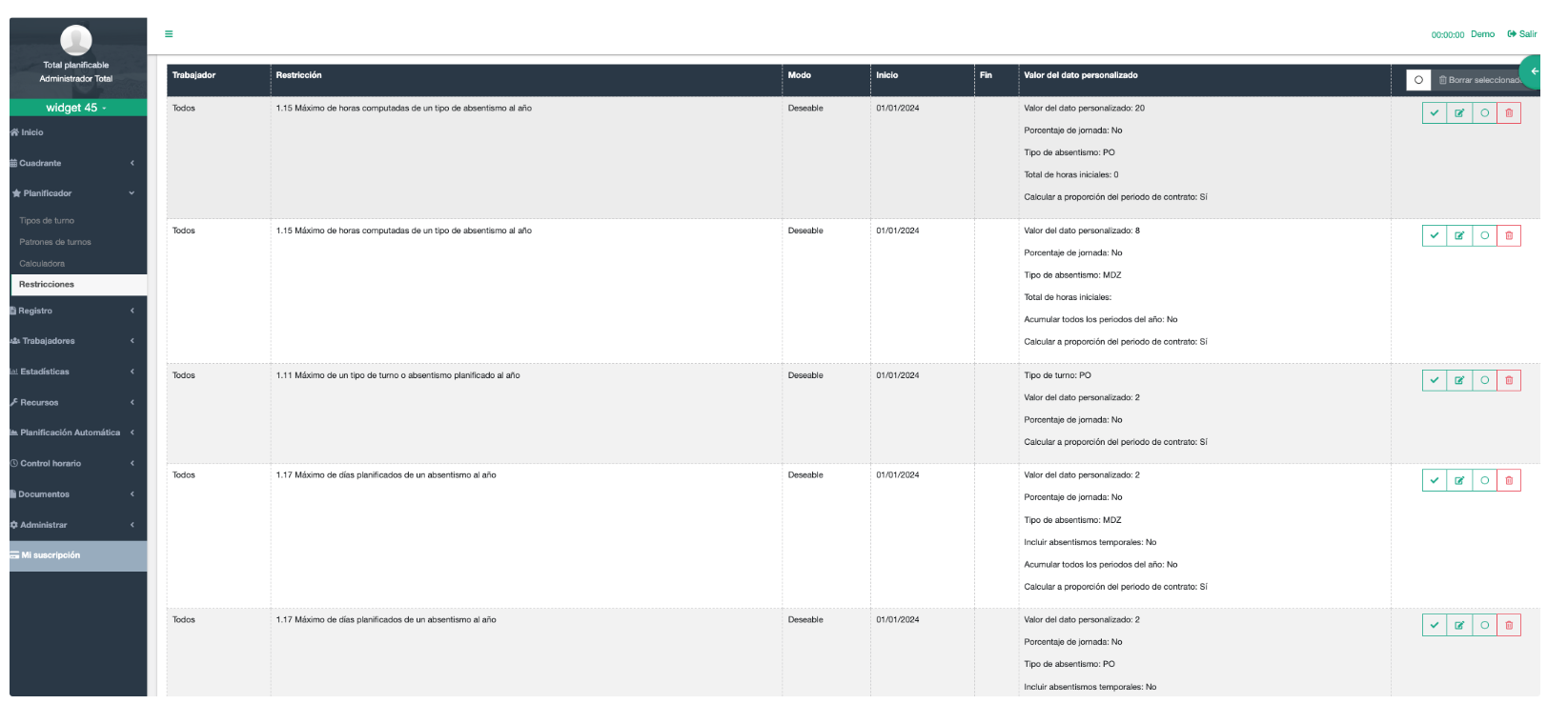
Saldos de máximo de un tipo de turno o absentismo planificado al año R1.11
Identificado como “Máximo de un tipo de turno o absentismo planificado al año R1.11” en la configuración de la pantalla de inicio.
Este Widget está relacionado con la restricción 1.11 “Máximo de un tipo de turno o absentismo planificado al año”.
Pueden configurarse para que aparezcan en el mismo widget diferentes saldos, al ser tipos de turnos o absentismos diferentes. Dependerá de las restricciones 1.11 que se le asocie a los trabajadores.
Pueden acceder a este widget el administrador total, planificador, validador y trabajador que sean planificables. El superusario y los usuarios no planificables no pueden acceder porque no tienen horas complementarias en el cuadrante.
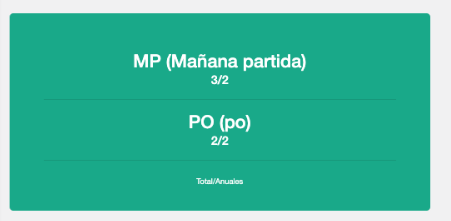
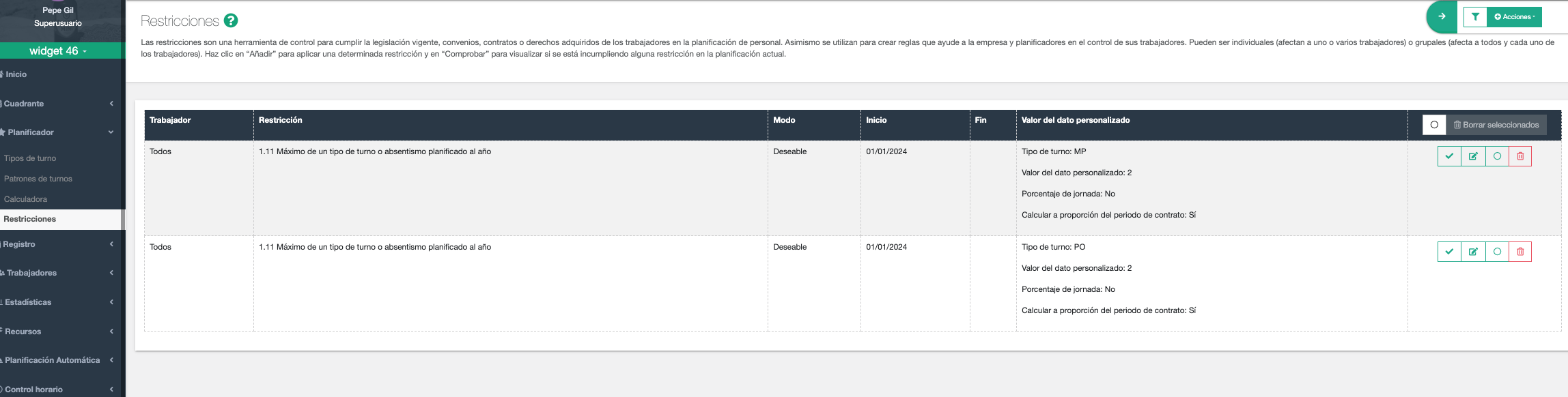
Saldo de horas anuales de un tipo de absentismo al año R1.15
Identificado como 47. Saldo de horas anuales de un tipo de absentismo al año (R1.15), en la configuración de la pantalla de inicio.
Este widget nos muestra el saldo de horas de absentismo planificados y las horas permitidas de este tipo de absentismos, según los valores e información documentada en la restricción “1.15 Máximo de horas planificadas de un tipo de absentismo al año”.
Pueden configurarse para que aparezcan en el mismo widget diferentes saldos, al ser tipo de turnos o absentismos diferentes. Dependerá de las restricciones 1.15 que se le asocie a los trabajadores.
Pueden acceder a este widget el administrador total, planificador, validador y trabajador que sean planificables. El superusario y los usuarios no planificables no pueden acceder porque no tienen horas complementarias en el cuadrante.
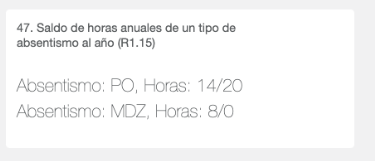
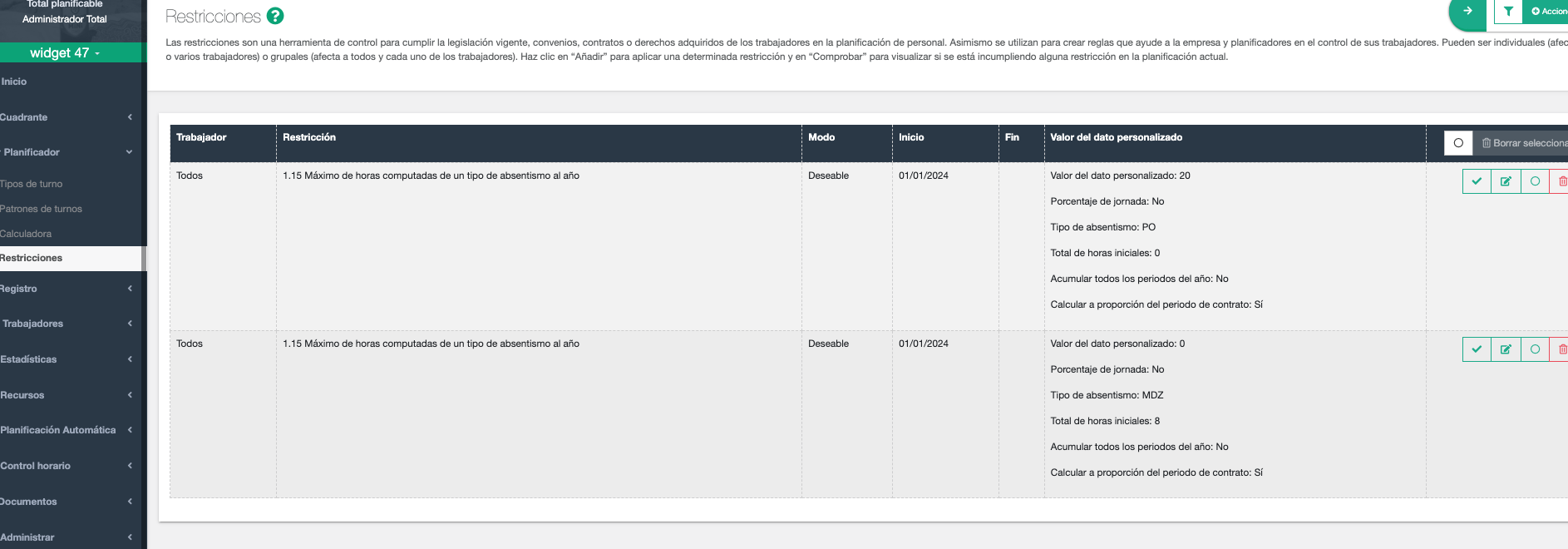
Máximo de horas computadas de un tipo absentismo al año R1.15
Identificado como 48 “Máximo de horas computadas de un tipo absentismo al año R1.15”, en la configuración de la pantalla de inicio.
Este widget nos muestra el saldo de horas de absentismo planificados y las horas permitidas de este tipo de absentismos, según los valores e información documentada en la restricción R1.15
Pueden configurarse para que aparezcan en el mismo widget diferentes saldos, al ser tipo de turnos o absentismos diferentes. Dependerá de las restricciones 1.15 que se le asocie a los trabajadores.
Pueden acceder a este widget el administrador total, planificador, validador y trabajador que sean planificables. El superusario y los usuarios no planificables no pueden acceder porque no tienen horas complementarias en el cuadrante.
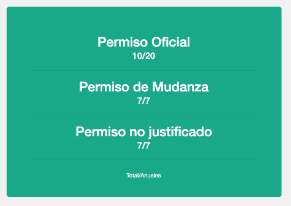
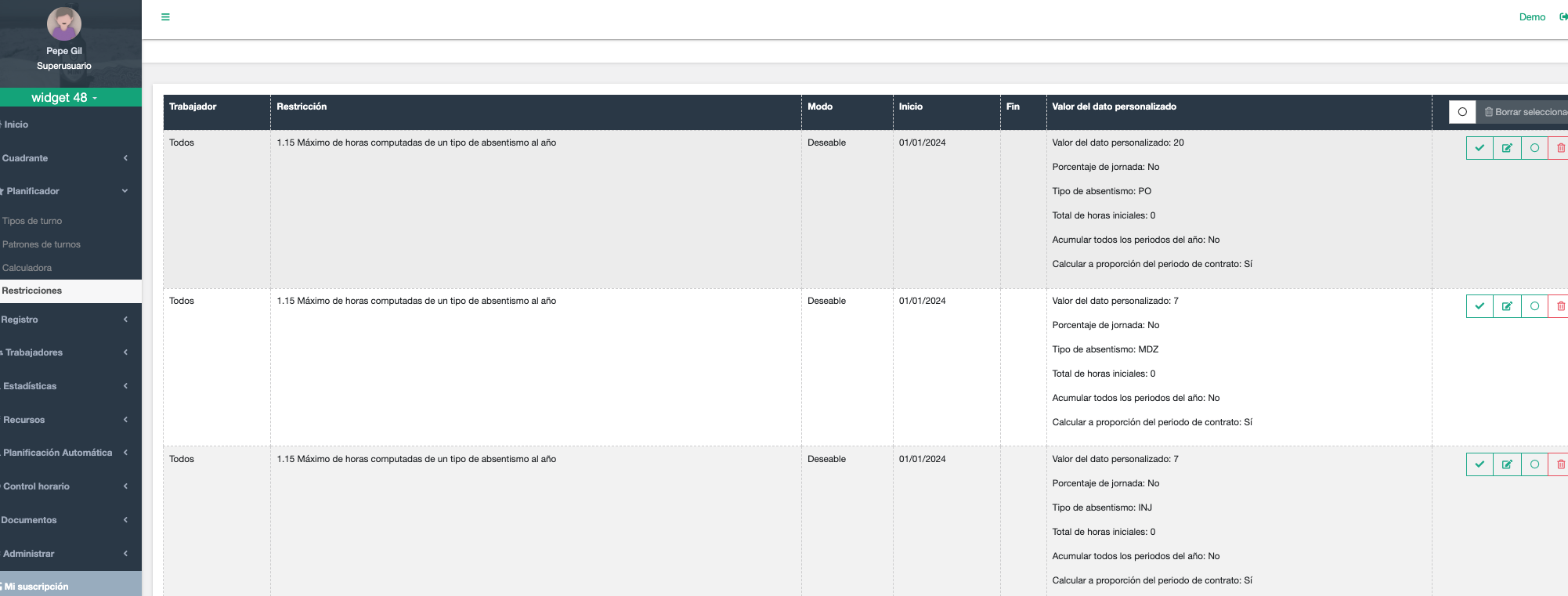
Saldos pendientes mensual R4.4, R4.5 y R4.10
Identificado como Saldos pendientes mensuales R4.4,R4.5 y R4.10, en la configuración de la pantalla de inicio. Muestra el balance mensual de las siguientes restricciones:
-
4.4 Máximo de un tipo de absentismo que tiene que ser menor a un tipo de hora, en un periodo de tiempo definido.
Este widget muestra el saldo entre el número permitido de horas de un tipo de absentismo que pueden planificar, en el mes consultado, dependiendo del número total de horas planificadas de un tipo de hora y del periodo a revisar informado en la restricción.
La restricción limita que el número horas del tipo de absentismo planificado, no pude ser mayor al valor de número de horas planifcadas, del tipo hora informada en la restricción. El balance que muestra el widget, se realiza según el periodo a revisar, por ejemplo, si el periodo a revisar es 1 mes atrás, el sistema informa en el widget las horas permitidas según la horas planificadas, del tipo de hora, del mes anterior consultado y las horas del tipo de absentismo en el mes consultado. No muestra los balances si el periodo a revisar a un año entero, cuando se crea la restricción.
En la tabla del widget se distingue 4 columnas, son las siguientes. La consulta es mensual y la restricción tiene que tener configurada como tiempo a revisar: meses atrás.
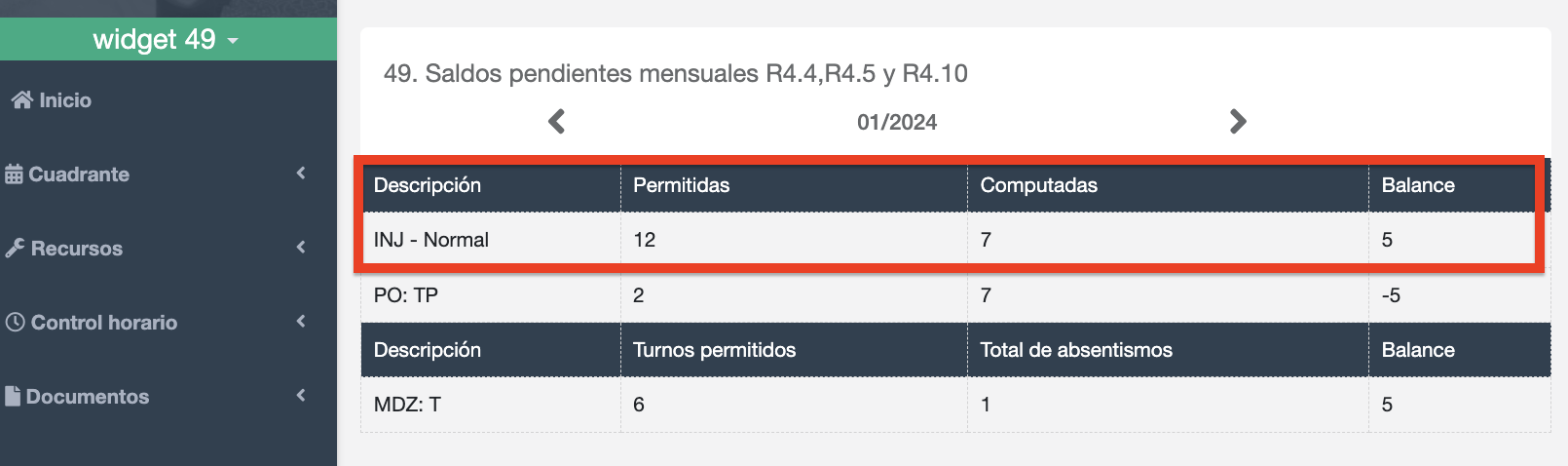
Descripción: informa la abreviatura del tipo de absentismo y el tipo de hora, respectivamente, que forman parte de la restricción 4.4
Permitidas: informa cuantas horas de absentismos (totales y temporales) de este tipo, son permitidos para planificar, dependiendo del periodo a revisar. El valor permitido coincide con el número de horas del tipo de hora planificadas, en el mes a revisar. Por ejemplo, si el periodo a revisar es 3 meses atrás y estamos en el mes de enero de 2024, el sistema coge come valor de horas permitidas el número de horas del tipo de hora seleccionada en la restricción de mes de Octubre de 2023 (3 meses atrás) y las horas del tipo de absentimo seleccionada en la restricción del mes consultado.
Computadas: informa cuantas horas de absentismos totales y temporales, de este tipo, están planificadas en el mes consultado.
Balance: un balance positivo indica cuantas horas absentismos de este tipo aún se puede planificar, sin incumplir la restricción. Un balance negativo indica que han sido planificadas más horas de este tipo de absentismo de las permitidas.
-
4.5 Máximo de un tipo de absentismo, tiene que ser menor a un tipo de turno, en un periodo de tiempo definido.
En este widget se muestra el saldo mensual entre el número permitido de un tipo de absentismo, que pueden planificar, dependiendo del número de un tipo de turno planificado en el mes.
La restricción 4.5 limita que el número del tipo de absentismo planificado durante un año completo, no puede ser mayor al valor del tipo turno planificado de la restricción. El balance, en este widget, se realiza sobre la planificación del mes consultado. La consulta es mensual, pero el valor de la restricción es anual, de tal manera que a pesar de que en un mes el balance sea negativo, aún se puede planificar absentismos, esto es posible porque a nivel anual aún hay más turnos planificados que absentismos del tipo indicado en la restricción.
En la tabla del widget se distingue 4 columnas, son las siguientes:
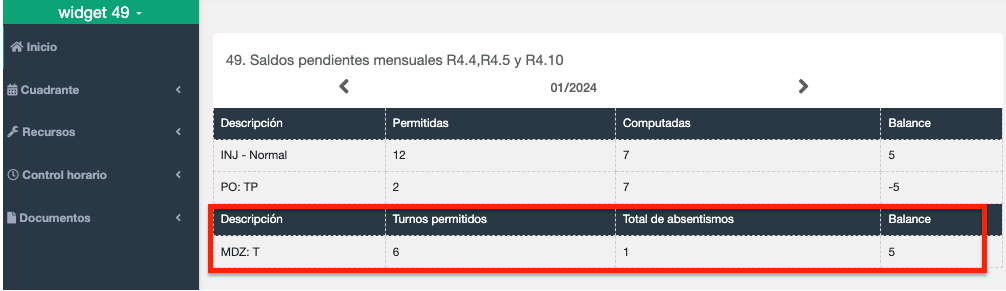
Descripción: informa la abreviatura del tipo de absentismo y el tipo de turno, respectivamente, que forman parte de la restricción 4.5.
Turnos permitidos: informa cuantos absentismos (totales) de este tipo, son permitidos para planificar en este mes para no obtener un balance negativo en el mismo mes consultado. El valor permitido coincide con el número de turnos planificados en el mes, del tipo de turno informado en la restricción.
Total de absentismos: informa cuantos absentismos totales (no temporales) de este tipo están planificados en el mes consultado.
Balance: un balance positivo indica que, en este mes consultado, hay más turnos planifcados del tipo de turno de la restricción, que número de absentismos del tipo de absentismo de la restricción. Un balance negativo indica que han sido planificados más absentimos de ese tipo de los permitidos, en ese mes, como hemos comentando anteriormente el balance de la restricción puede ser positivo a nivel anual.
-
4.10 Máximo de horas de un tipo de absentismo no puede superar las horas planificadas de un tipo de turno, en un periodo definido
Muestra el balance de la restricción 4.10 “Máximo de horas de un tipo de absentismo no puede superar las horas planificadas de un tipo de turno en un periodo“.
Este widget, muestra el saldo entre el número permitido de horas de un tipo de absentismo, que pueden planificar, en el mes consultado, dependiendo del número total de horas planificadas de un tipo de turno y del periodo a revisar informado en la restricción.
La restricción limita que el número horas del tipo de absentismo planificado, no puede ser mayor al valor de número de horas planificadas, del tipo turno informada en la restricción. El balance que muestra el widget, se realiza según el periodo a revisar, por ejemplo, si el periodo a revisar es 1 mes atrás, el sistema informa en el widget las horas permitidas según la horas planificadas, del tipo de turno, del mes anterior y mes consultado y las horas computadas del tipo de absentismo en el mes consultado. No muestra los balances si el periodo a revisar a un año entero, cuando se crea la restricción.
En la tabla del widget se distingue 4 columnas, son las siguientes. La consulta es mensual y la restricción tiene que tener configurada como tiempo a revisar: meses atrás.
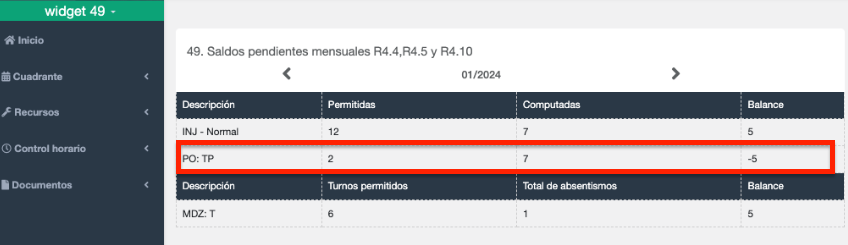
Descripción: informa la abreviatura del tipo de absentismo y el tipo de turno, respectivamente, que forman parte de la restricción 4.10
Permitidas: informa cuantas horas de absentismos (totales y temporales) de este tipo, son permitidos para planificar, dependiendo del periodo a revisar. El valor permitido coincide con el número de horas del tipo de turno planificado, en el mes a revisar. Por ejemplo, si el periodo a revisar es 1 meses atrás y estamos en el mes de enero de 2024, el sistema coge come valor de horas permitidas el número de horas del tipo de turno seleccionado en la restricción desde Diciembre de 2023 (1 meses atrás) hasta enero de 2024, y las horas del tipo de absentimo seleccionada en la restricción del mes consultado.
Horas tipo de absentismos: informa cuantas horas de absentismos totales y temporales, de este tipo, están planificadas en el mes consultado.
Balance: un balance positivo indica cuantas horas absentismos de este tipo aún se puede planificar, sin incumplir la restricción. Un balance negativo indica que han sido planificadas más horas de este tipo de absentismo de los permitidas.
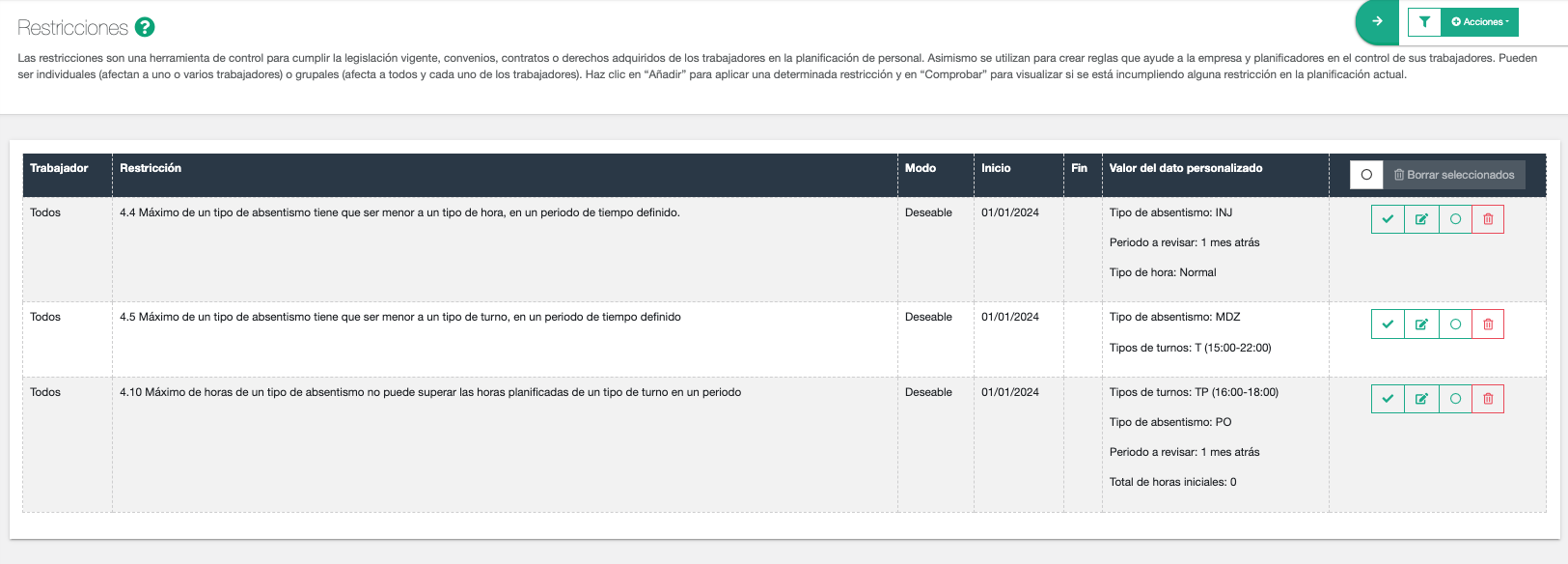
Saldos pendientes anual R4.5
Identificado como Saldos pendientes anual R4.5, en la configuración de la pantalla de inicio.
Muestra el balance de la restricción 4.5 “Máximo de un tipo de absentismo al año que tiene que ser menor a un tipo de turno“.
Este widget muestra el saldo entre el número permitido de un tipo de absentismo que pueden planificar dependiendo del número de un tipo de turno planificado. La restricción limita que el número del tipo de absentismo planificados, no pude ser mayor al valor del tipo turno planificado e informado en la restricción. El balance se realiza sobre una planificación anual, año actual o cualquier otro a consultar.
Pueden configurarse para que aparezcan en el mismo widget diferentes saldos, al ser tipo de turnos o absentismos diferentes. Dependerá de las restricciones 4.5 que se le asocie a los trabajadores.
Pueden acceder a este widget el administrador total, planificador, validador y trabajador que sean planificables. El superusario y los usuarios no planificables no pueden acceder porque no tienen horas complementarias en el cuadrante.
En la tabla del widget se distingue 4 columnas, son las siguientes:
Descripción: informa la abreviatura del tipo de absentismo y el tipo de turno, respectivamente, que forman parte de la restricción 4.5
Turnos permitidos: informa cuantos absentismos (totales) de este tipo, son permitidos para planificar en el año. El valor permitido coincide con el número de turnos planificado del tipo de turno informado en la restricción.
Total de absentismos: informa cuantos absentismos totales (no temporales) de este tipo están planificados en el cuadrante anual.
Balance: un balance positivo indica cuantos absentimos de este tipo aún se puede planificar, sin incumplir la restricción. Un balance negativo indica que han sido planificados más absentimos de ese tipo de los permitidos.
Saldos pendientes R4.5
Identificado como Saldos pendientes R4.5, en la configuración de la pantalla de inicio.
Relacionado con la restricción 4.5 “Máximo de un tipo de absentismo al año que tiene que ser menor a un tipo de turno“.
En este widget se muestra el saldo mensual entre el número permitido de un tipo de absentismo, que pueden planificar, dependiendo del número de un tipo de turno planificado en el mes.
La restricción 4.5 limita que el número del tipo de absentismo planificado durante un año completo, no puede ser mayor al valor del tipo turno planificado de la restricción. El balance, en este widget, se realiza sobre la planificación del mes consultado. La consulta es mensual, pero el valor de la restricción es anual, de tal manera que a pesar de que en un mes el balance sea negativo, aún se puede planificar absentismos, esto es posible porque a nivel anual aún hay más turnos planificados que absentismos del tipo indicado en la restricción.
Pueden configurarse para que aparezcan en el mismo widget diferentes saldos, al ser tipo de turnos o absentismos diferentes. Dependerá de las restricciones 4.5 que se le asocie a los trabajadores.
Pueden acceder a este widget el administrador total, planificador, validador y trabajador que sean planificables. El superusario y los usuarios no planificables no pueden acceder porque no tienen horas complementarias en el cuadrante.
La consulta es mensual, pero el valor de la restricción es anual, de tal manera que a pesar de que en un mes el balance sea negativo, aún se puede planificar absentismos, esto es posible porque a nivel anual aún hay más turnos planificados que absentismos del tipo indicado en la restricción.
En la tabla del widget se distingue 4 columnas, son las siguientes:
Descripción: informa la abreviatura del tipo de absentismo y el tipo de turno, respectivamente, que forman parte de la restricción 4.5.
Turnos permitidos: informa cuantos absentismos (totales) de este tipo, son permitidos para planificar en este mes para no obtener un balance negativo en el mismo mes consultado. El valor permitido coincide con el número de turnos planificados en el mes, del tipo de turno informado en la restricción.
Total de absentismos: informa cuantos absentismos totales (no temporales) de este tipo están planificados en el mes consultado.
Balance: un balance positivo indica que, en este mes consultado, hay más turnos planifcados del tipo de turno de la restricción, que número de absentismos del tipo de absentismo de la restricción. Un balance negativo indica que han sido planificados más absentimos de ese tipo de los permitidos, en ese mes, como hemos comentando anteriormente el balance de la restricción puede ser positivo a nivel anual.
Saldos pendientes anual R4.10
Identificado como Saldos pendientes anual R4.10, en la configuración de la pantalla de inicio.
Muestra el balance de la restricción 4.10 “Máximo de horas de un tipo de absentismo no puede superar las horas planificadas de un tipo de turno en un periodo“.
Este widget muestra el saldo entre el número permitido de horas de un tipo de absentismo, que se pueden planificar, dependiendo del número total de horas planificadas de un tipo de turno, en un año. La restricción limita que el número horas del tipo de absentismo planificado, no pude ser mayor al valor de número de horas de un tipo turno planificado e informado en la restricción.
El balance que muestra el widget se realiza a nivel anual, de la planificación. No muestra los balances si el periodo a revisar es diferente al año entero, cuando se crea la restricción. Si se crea con periodo a revisar mensuales se tiene que visualizar y consultar el Widget “53. Saldos pendientes R4.10”. En el caso que se cree con periodo a reviar sin limitar, el widget no dará valor porque solo esta configurado para que se consulte por años.
Pueden configurarse para que aparezcan en el mismo widget diferentes saldos, al ser tipo de turnos o absentismos diferentes. Dependerá de las restricciones 4.10 que se le asocie a los trabajadores.
Pueden acceder a este widget el administrador total, planificador, validador y trabajador que sean planificables. El superusario y los usuarios no planificables no pueden acceder porque no tienen horas complementarias en el cuadrante.
En la tabla del widget se distingue 4 columnas, son las siguientes. La consulta es anual y la restricción tiene que tener configurada como tiempo a revisar: Año entero.
Descripción: informa la abreviatura del tipo de absentismo y el tipo de turno, respectivamente, que forman parte de la restricción 4.10.
Turnos permitidos: informa cuantas horas de absentismos (totales y temporales) de este tipo, son permitidos para planificar en el año. El valor permitido coincide con el número de horas del tipo de turno planificado informado en la restricción.
Total de absentismos: informa cuantas horas de absentismos totales y temporales, de este tipo, están planificadas en el cuadrante anual.
Balance: un balance positivo indica cuantas horas absentismos de este tipo aún se puede planificar, sin incumplir la restricción. Un balance negativo indica que han sido planificados más horas de este tipo de absentismo de los permitidos.
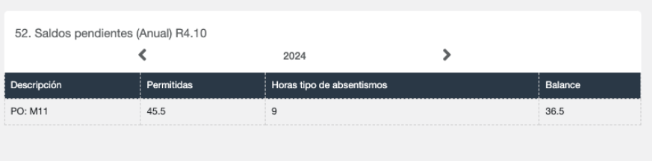
Saldos pendientes R4.10
Identificado como Saldos pendientes R4.10
Muestra el balance de la restricción 4.10 “Máximo de horas de un tipo de absentismo no puede superar las horas planificadas de un tipo de turno en un periodo”.
Este widget, muestra el saldo entre el número permitido de horas de un tipo de absentismo, que se puede planificar al trabajador, dependiendo del número total de horas planificadas de un tipo de turno en el mes consultado.
La restricción limita, que el número horas del tipo de absentismo planificado, no puede ser mayor al valor de número de horas de un tipo turno planificado, e informado en la restricción. El balance que muestra el widget, se realiza según el periodo a revisar, por ejemplo, si el periodo a revisar es 1 mes atrás, el sistema informa en el widget las horas permitidas de un tipo de absentismo en el mes consultado, dependiendo de las horas del turno planificado en el mes anterior y el mes consultado . No muestra los balances si el periodo a revisar es a un año entero.
En el caso que se cree con periodo a reviar sin limitar, el widget no dará valor porque solo esta configurado para que se consulte por meses a revisar.
Pueden configurarse para que aparezcan en el mismo widget diferentes saldos, al ser tipo de turnos o absentismos diferentes. Dependerá de las restricciones 4.10 que se le asocie a los trabajadores.
Pueden acceder a este widget el administrador total, planificador, validador y trabajador que sean planificables. El superusario y los usuarios no planificables no pueden acceder porque no tienen horas complementarias en el cuadrante.
En la tabla del widget se distingue 4 columnas, son las siguientes. La consulta es mensual y la restricción tiene que tener configurada como tiempo a revisar: meses atrás.
Descripción: informa la abreviatura del tipo de absentismo y el tipo de turno, respectivamente, que forman parte de la restricción 4.10
Turnos permitidos: informa cuantas horas de absentismos (totales y temporales) de este tipo, son permitidas para planificar dependiendo de lo planificado en el mes consultado. El valor permitido coincide con el número de horas del tipo de turno planificado en los meses atrás a revisar. Por ejemplo, si el periodo a revisar es 3 meses atrás y estamos en el mes de enero de 2024, el sistema coge como valor de horas permitidas el número de horas del tipo de turno seleccionado en la restricción desde el mes de Octubre de 2023 (3 meses atrás) hasta Enero 2024.
Horas tipo de absentismos: informa cuantas horas de absentismos totales y temporales, de este tipo, están planificadas en el mes consultado.
Balance: un balance positivo indica cuantas horas absentismos de este tipo aún se puede planificar, sin incumplir la restricción. Un balance negativo indica que han sido planificadas más horas de este tipo de absentismo de los permitidas.
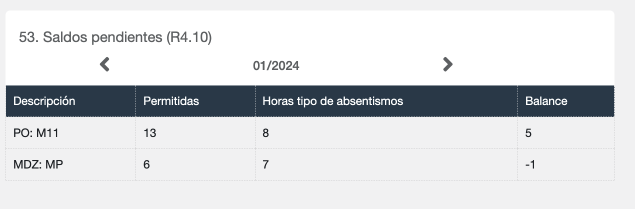
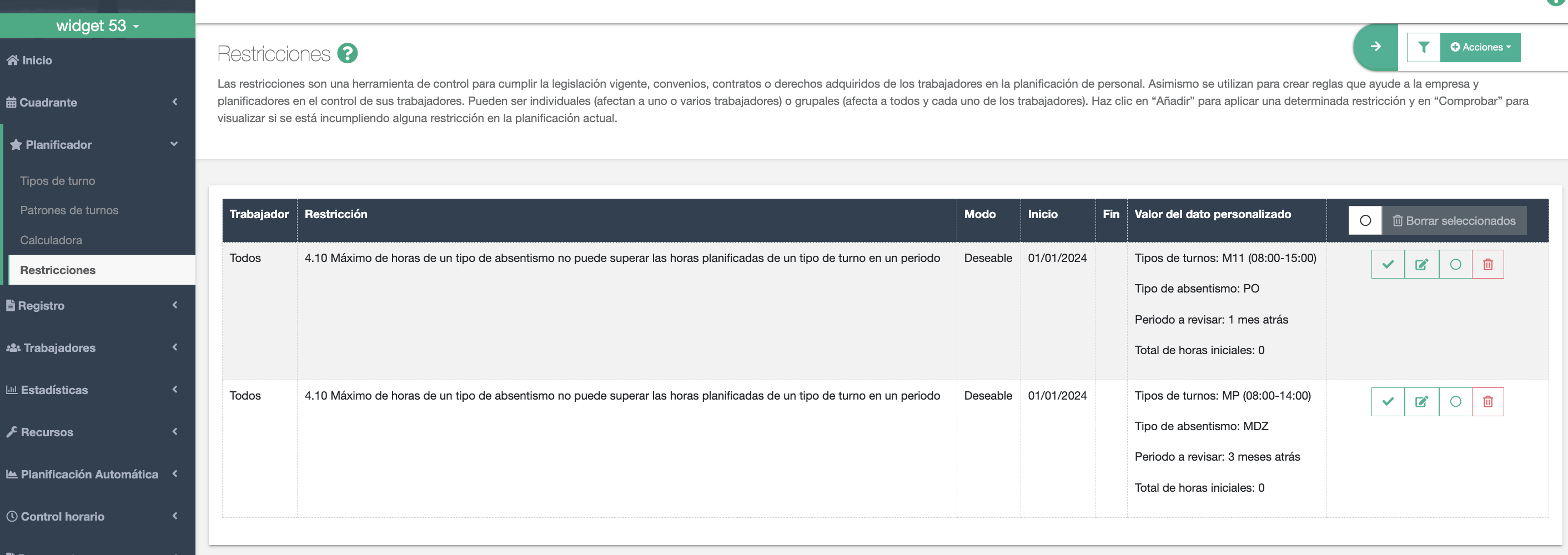
Saldos pendientes anual R4.4
Identificado como Saldos pendientes anual R4.4
Muestra el balance de la restricción 4.4 “Máximo de un tipo de absentismo tiene que ser menor a un tipo de hora, en un periodo definido”.
Este widget muestra el saldo entre el número permitido de horas de un tipo de absentismo que pueden planificar dependiendo del número total de horas planificadas de un tipo de hora, en un año. La restricción limita que el número horas del tipo de absentismo planificado, no pude ser mayor al valor de número de horas de un tipo hora planificado e informado en la restricción. El balance que muestra el widget se realiza a nivel solo anual, de la planificación. No muestra los balances, si el periodo a revisar es diferente a un año entero, cuando se crea la restricción. Cuando se crea con periodos a revisar mensuales se tiene que visualizar el Widget “54. Saldos pendientes R4.4”.
Pueden configurarse para que aparezcan en el mismo widget diferentes saldos, al ser tipo de turnos o absentismos diferentes. Dependerá de las restricciones 4.14 que se le asocie a los trabajadores.
Pueden acceder a este widget el administrador total, planificador, validador y trabajador que sean planificables. El superusario y los usuarios no planificables, no pueden acceder porque no tienen horas complementarias en el cuadrante.
En la tabla del widget se distingue 4 columnas, son las siguientes. La consulta es anual y la restricción tiene que tener configurada como tiempo a revisar: Año entero.
Descripción: informa la abreviatura del tipo de absentismo y el tipo de hora, respectivamente, que forman parte de la restricción 4.4
Permitidas: informa cuantas horas de absentismos (totales y temporales) de este tipo, son permitidos para planificar en el año. El valor permitido coincide con el número de horas del tipo de hora planificado, relacionado con este absentismo en la restricción.
Computadas: informa cuantas horas de absentismos totales y temporales, de este tipo, están planificadas en el cuadrante anual.
Balance: un balance positivo indica cuantas horas absentismos de este tipo aún se puede planificar, sin incumplir la restricción. Un balance negativo indica que han sido planificados más horas de este tipo de absentismo de los permitidos.
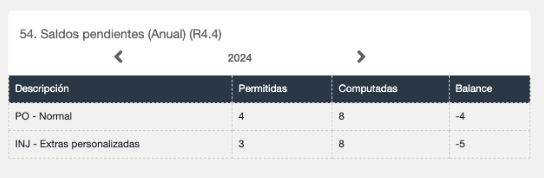
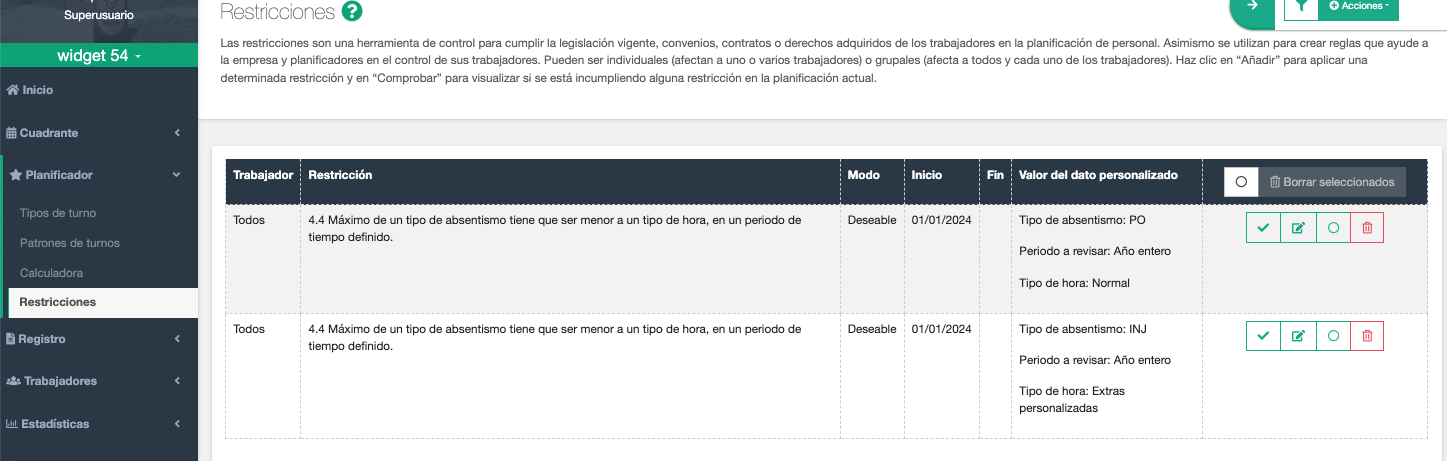
Saldos pendientes R4.4
Identificado como Saldos pendientes anual R4.4, en la configuración de la pantalla de inicio en los ajustes de equipo
Muestra el balance de la restricción 4.4 “Máximo de un tipo de absentismo tiene que ser menor a un tipo de hora, en un periodo definido“.
Este widget muestra el saldo entre el número permitido de horas de un tipo de absentismo, que pueden planificar, en el mes consultado, dependiendo del número total de horas planificadas de un tipo de hora y del periodo a revisar informado en la restricción 4.4.
La restricción limita que el número horas del tipo de absentismo planificado, no pude ser mayor al valor de número de horas planifcadas, del tipo hora informada en la restricción. El balance que muestra el widget, se realiza según el periodo a revisar, por ejemplo, si el periodo a revisar es 1 mes atrás, el sistema informa en el widget las horas permitidas según la horas planificadas, del tipo de hora, del mes anterior consultado y las horas del tipo de absentismo en el mes consultado. No muestra los balances si el periodo a revisar a un año entero, cuando se crea la restricción.
Pueden configurarse para que aparezcan en el mismo widget diferentes saldos, al ser tipo de turnos o absentismos diferentes. Dependerá de las restricciones 4.4 que se le asocie a los trabajadores.
Pueden acceder a este widget el administrador total, planificador, validador y trabajador que sean planificables. El superusario y los usuarios no planificables, no pueden acceder porque no tienen horas complementarias en el cuadrante.
En la tabla del widget se distingue 4 columnas, son las siguientes. La consulta es mensual y la restricción tiene que tener configurada como tiempo a revisar: meses atrás.
Descripción: informa la abreviatura del tipo de absentismo y el tipo de hora, respectivamente, que forman parte de la restricción 4.4
Permitidas: informa cuantas horas de absentismos (totales y temporales) de este tipo, son permitidos para planificar, dependiendo del periodo a revisar. El valor permitido coincide con el número de horas del tipo de hora planificadas, en el mes a revisar. Por ejemplo, si el periodo a revisar es 3 meses atrás y estamos en el mes de enero de 2024, el sistema coge come valor de horas permitidas el número de horas del tipo de hora seleccionada en la restricción de mes de Octubre de 2023 (3 meses atrás) y las horas del tipo de absentimo seleccionada en la restricción del mes consultado.
Computadas: informa cuantas horas de absentismos totales y temporales, de este tipo, están planificadas en el mes consultado.
Balance: un balance positivo indica cuantas horas absentismos de este tipo aún se puede planificar, sin incumplir la restricción. Un balance negativo indica que han sido planificados más horas de este tipo de absentismo de las permitidas.
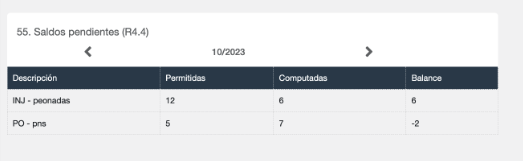

Información de planifcación
Identificado como “Información de planificación“, en la configuración de la pantalla de inicio en los ajustes de equipo.
Este widget muestra la localización por defecto del trabajador, no muestra la localización del turno. También muestra el tiempo computado de cada turno que esté planificado en el día hoy. No incluye las horas computadas ni planificadas de cualquier tipo de hora fuera de turno (como son las horas extras, complementaria, normales, personalizadas…). La información del widget es, en el día presente, únicamente.
Pueden acceder a este widget el administrador total, planificador, validador y trabajador que sean planificables. El superusario y los usuarios no planificables, no pueden acceder porque no tienen horas complementarias en el cuadrante.
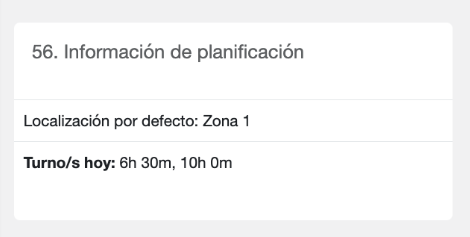
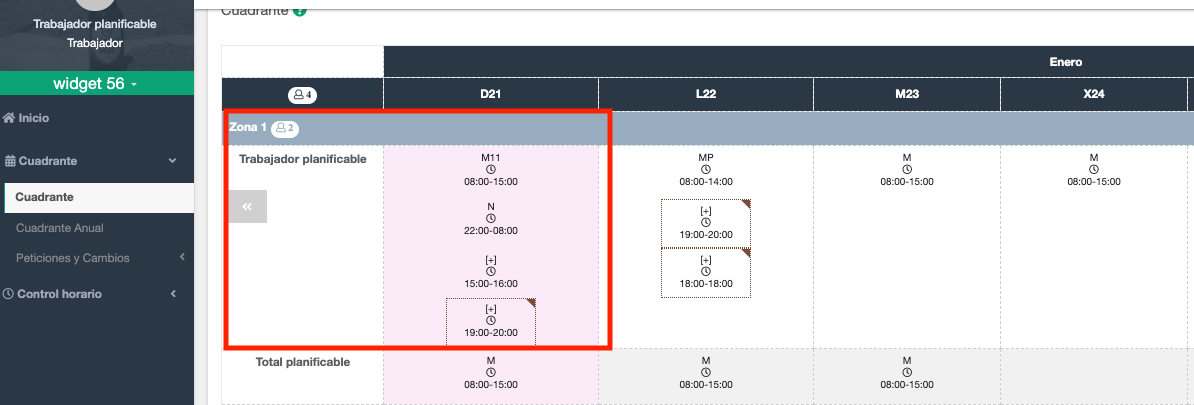
Cambios (Trabajador)
Este widget permite que los trabajadores vean los cambios que se les ha pedido desde la pantalla de inicio y aceptarlos o denegarlos.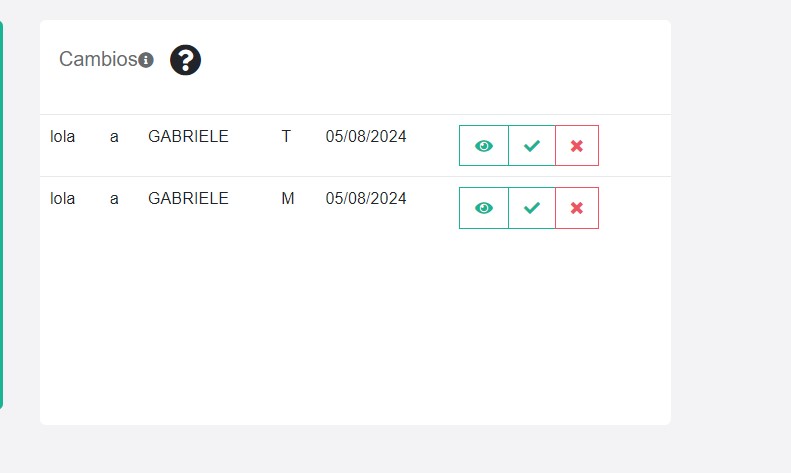
Cambios
Identificado como Cambios (Administrador Planificador). Se muestran los cambios pendientes de validación, así como dos botones: el ‘+’ a continuación del título, que lleva al cuadrante para gestionar los cambios de turno, y el “ver histórico”, que enlaza con la pantalla de peticiones, cambios y ofertas pendientes.
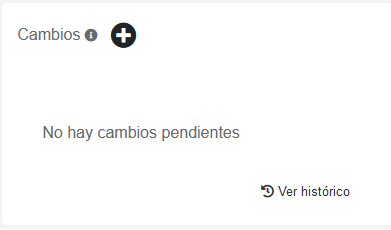
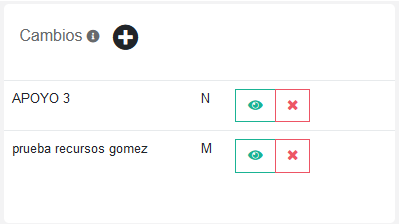
Nómina
Identificado como Nómina (Trabajador). Muestra el periodo correspondiente a la nómina a la que da acceso.
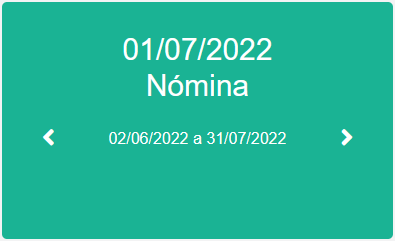
Acumulado mensual
El trabajador puede comprobar el balance mensual de Control Horario de las horas Trabajadas con las horas Computadas. Más información ver Detalle.
Este widget compara el cómputo de presencia con las horas computadas del mes. El cómputo de presencia es el estado del control de presencia diario + horas planificadas.
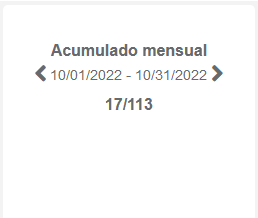
Acumulado semanal
El widget: Acumulado Semanal o Mensual
Por cada día: Horas Planificadas + Estado – Absentismos. Respecto a las horas computadas, semanales del perfil o la media de horas de los periodos del patrón aplicado, según permisos.
Este widget es personalizable con permisos.
- Sin permiso (por defecto) el balance semanal y diario de Control Horario de las horas Trabajadas con las horas Computadas. Más información ver Detalle
- Muestra el número de horas semanales del perfil.
- La media de horas de los periodos del patrón aplicado.
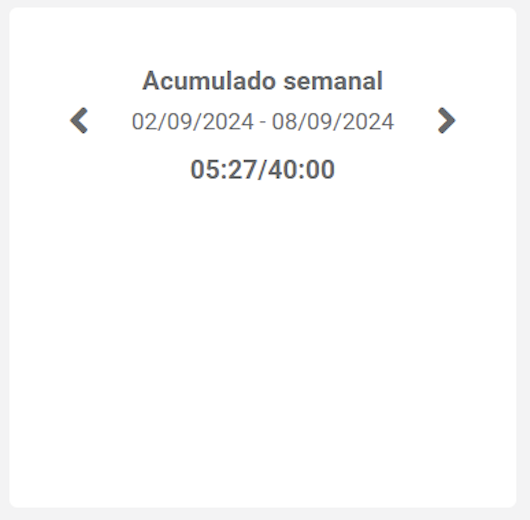
Muestra al trabajador el balance semanal y diario de Control Horario de las horas Trabajadas con las horas Computadas. Más información ver Detalle.
Permisos del widget
- Sin permiso (por defecto) los valores del control de presencial “minutes_hours_computable_planned” – minutes_absenteeisms_planned_computable
- [“controller” => ‘widget’, “method” => ‘showHoursContractInAccumulateWeek’] => Muestra el número de horas semanales del perfil.
- [“controller” => ‘widget’, “method” => ‘showHoursPatternInAccumulateWeek’] => la media de horas de los periodos del patrón aplicado.
Balance de exceso de horas en jornadas
Calcula el exceso de horas en jornadas (absentismo no justificado/no cumputa horas) según las horas por exceso/defecto del balance de horas contrato entre las horas días del perfil.
Ejemplo de uso: Si tiene el trabajador un balance anual de horas de 35 horas de exceso y las horas días del perfil son 7 horas, el resultado de jornadas por exceso de horas es 5. Divide las 35 horas por exceso que tiene el trabajador entre las 7 horas por día que tiene informada el trabajador en su perfil.
35 horas del exceso del balance/7 horas días de perfil= 5 jornadas por exceso de horas (absentismo no justificado/no computa horas)
El resultado de la restricción se muestra en el widget denominado “Balance exceso de horas en jornadas” y en la información del tooltip del trabajador según configuración de visualización.
Para hacer uso de este widget es necesario dar de alta la restricción “1.24. Limitar que un tipo de absentismo (no justificado) no supere el exceso de horas anuales/hora de contrato al día por trabajador.”
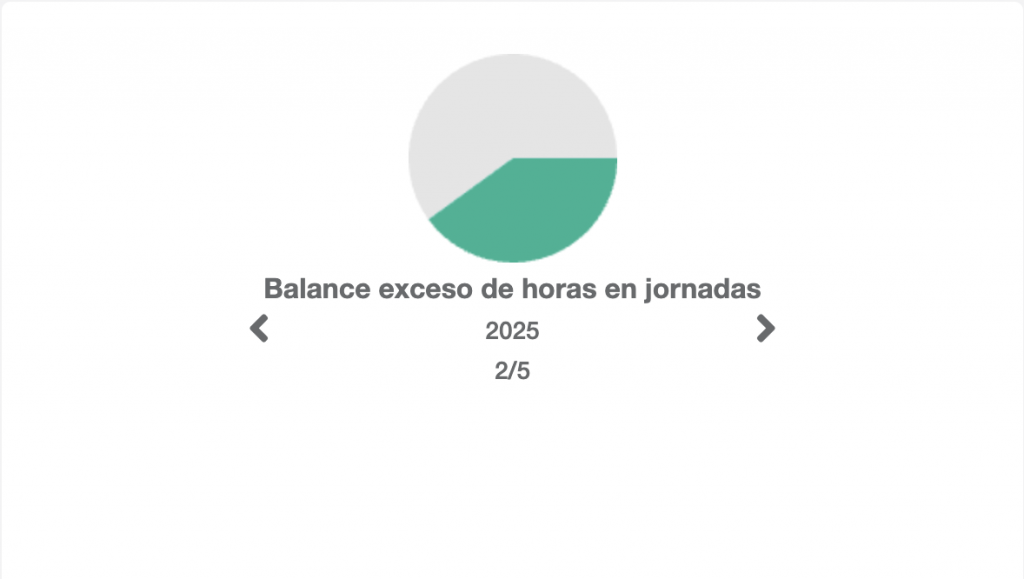
¿Cómo saber cuantas jornadas por exceso de horas le quedan disponible a un trabajador en un año?